GEBRUIKERS- HANDLEIDING. SONIM XP5560 BOLT IS (ECOM EX-HANDY 08/ EX-HSPA 08) Nederlands
|
|
|
- Vincent van den Berg
- 6 jaren geleden
- Aantal bezoeken:
Transcriptie
1 GEBRUIKERS- HANDLEIDING SONIM XP5560 BOLT IS (ECOM EX-HANDY 08/ EX-HSPA 08) Nederlands 1
2 Copyright 2013 Sonim Technologies, Inc. SONIM en het Sonim-logo zijn handelsmerken van Sonim Technologies, Inc. Andere bedrijfsen productnamen kunnen handelsmerken of geregistreerde handelsmerken zijn van de respectievelijke eigenaren op wie ze betrekking hebben. Verwijdering van oude elektrische en elektronische apparatuur Het symbool van de doorgekruiste afvalbak geeft aan dat binnen de landen van de Europese Unie dit product en alle uitbreidingen die met dit symbool zijn gemarkeerd niet als restafval mogen worden afgevoerd, maar aan het einde van hun levensduur apart moeten worden ingezameld. 2 Verwijdering van de batterij Controleer de plaatselijke regelgeving voor het verwijderen van batterijen. De batterij mag nooit bij het restafval worden gedaan. Gebruik indien beschikbaar een batterijeninzamelpunt. Richtlijn voor kop- en oortelefoons Luister alstublieft niet langere tijd bij hoge volumeniveaus, om mogelijke gehoorschade te voorkomen.
3 Inhoud Algemene informatie 7 Betrokken telefoontypen Netwerkdiensten Sonim ondersteunende informatie Gebruik de handleiding effectief Uw veiligheidsrichtlijnen 9 Batterijprestaties Vervangen van de batterij Voorkom kortsluiting Vermijd hoge temperaturen Verwijdering van de batterij Persoonlijke medische apparaten Kindveiligheid Noodoproepen SAR-informatie Beginnen met de XP5560 BOLT IS (ECOM Ex-Handy 08 of Ex-HSPA 08) 14 Batterijgebruik Batterij plaatsen (Zone 1-typen) Batterij plaatsen (Zone 2-typen) Batterij verwijderen (Zone 1-typen) Batterij verwijderen (Zone 2-typen) Batterij opladen Batterijwaarschuwing instellen Uw SIM-kaart SIM-kaart plaatsen (Zone 1-typen) SIM-kaart verwijderen (Zone 1-typen) SIM-kaart plaatsen (Zone 2-typen) SIM-kaart verwijderen (Zone 2-typen) Inschakelen Beginscherm Sneltoetsen in het beginscherm Toetsenbordfuncties Over near field communication 27 Near field communication Uw SONIM XP5560 BOLT IS (ECOM Ex-Handy 08 of Ex-HSPA 08) 28 Hoofdmenu Pictogrammen in het hoofdmenu - zonder camera Pictogrammen in het hoofdmenu - met camera Uw SONIM XP5560 BOLT IS (ECOM Ex-Handy 08 of Ex-HSPA 08) 29 Indicatoren in het beginscherm Belangrijke functies zonder uw SIM-kaart Alleenwerkerbewaking 33 Alleenwerkerbewaking Oproepen beheren 34 Nummer bellen Internationaal nummer bellen Nummer bellen via Contacten Nummer bellen via Oproepgeschiedenis PTT-oproep doen via Contacten Oproepgeschiedenis beheren Oproeptimers Oproepinstellingen Automatisch antwoorden Willekeurige toets Wisselgesprek Nummerweergave Omroep omleiden Vast kiezen Geavanceerde instellingen Oproep ontvangen Gesprek opnemen Oproepbeperkingen Telefooninstellingen beheren 38 Tijd- en datuminstellingen In- en uitschakelen plannen Taalinstellingen Beeldinstellingen 3
4 Inhoud Toegekende toetsen aanpassen Snelkiesnummers beheren Energiebesparingsinstellingen Automatische toetsenbordvergrendeling Firmwaregegevens Netwerkselectie Gegevensverbinding Gegevensaccount Netwerkinstellingen beheren 41 Beveiligingsinstellingen beheren 42 Fabrieksinstellingen herstellen Verbindingen beheren 44 Gegevens verzenden via Bluetooth Gegevens ontvangen via Bluetooth Java-instellingen USB-functie Uw bestanden beheren 48 Contacten beheren 50 Nieuw contact toevoegen Contactgegevens bekijken Een bericht verzenden via Contacten Nummer bellen via Contacten Contactgegevens bewerken Contact verwijderen Nummers kopiëren tussen telefoon en SIM Nummers verplaatsen tussen telefoon en SIM Contact verzenden Meerdere contacten selecteren Oproepgroepen Telefoonboekinstellingen Contacten zoeken Berichten beheren 55 Bericht schrijven Uw berichten beheren Concepten Postvak UIT Verzonden berichten Archief accounts configureren schrijven Postvak IN voor Postvak UIT voor Verzonden concept Broadcastberichten Sjablonen Berichtinstellingen MMS-instellingen Profielen beheren 64 Geluidsinstellingen Organisator 66 Kalender Wekker Rekenmachine Eenheidsconversie Wereldklok Geluidsrecorder Opmerkingen Stopwatch E-boeklezer SIM-diensten Toepassingen 69 Gegevensaccount en Java-instellingen Java-toepassing installeren via WAP Java-toepassing installeren vanaf de geheugenkaart WAP-browser 70 Push-to-talkdiensten beheren 71 Push-to-talk (optioneel) 4
5 Inhoud PTT-dienst activeren Aan- en afmelden bij de PTT-dienst PTT-beginscherm Een slechts zakelijke abonnee kan: PTT-gerelateerde toetsfuncties PTT-displaypictogrammen PTT-instellingen beheren PTT-oproepen beheren Rechtstreekse PTT-oproepen Oproepen vanuit de PTT-geschiedenistab Oproepen vauit de PTT-contactentab Oproepen vanuit de PTT-groepentab Meldingen verzenden Inkomende PTT-oproepen blokkeren PTT-contactenlijst beheren PTT-groepen beheren Favoriete PTT-contacten beheren Favoriete PTT-groepen beheren Overname door leidinggevende Toegang tot andere telefoonfuncties tijdens actieve PTT-oproep Trillen bij inkomende gesprekken Multimediabestanden beheren 83 Camera (optioneel) Cameraopties Mediaspeler Vaste snelkoppelingen 86 Geheugenkaart gebruiken 87 Geheugenkaart plaatsen in de telefoon 5
6 Registreer uw telefoon binnen 30 dagen op voor productinformatie en -updates. Zie voor meer informatie over de garantie Onze garantie op pagina 88. 6
7 Algemene informatie Gefeliciteerd met uw aankoop van een Sonim XP5560 BOLT IS (ECOM EX-Handy 08 of EX-HSPA 08) mobiele telefoon. Deze telefoon beschikt over GSM, GPRS, EDGE en UMTS en heeft quad-bandcapaciteiten en een intuïtieve gebruikersinterface met veel functies, waardoor u zo goed mogelijk gebruik kunt maken van de aangeboden functies. Betrokken telefoontypen Deze gebruikershandleiding heeft alleen betrekking op SONIM XP5560 BOLT IS (ECOM Ex-Handy 08 of Ex- HSPA 08) telefoontypen: Ex-Handy 08.0 A, Ex-Handy 08.1 A, Ex-Handy 08.2 A, Ex-Handy 08.3 A, Ex-Handy 08.4 A, Ex-Handy 08.5 A, Ex-Handy 08.4 ATT, Ex-Handy 08.5 ATT, Ex-Handy 08.0 E, Ex-Handy 08.1 E, Ex-Handy 08.2 E, Ex-Handy 08.3 E, Ex-Handy 08.4 E, de Ex-Handy 08.5 E ( NFC typenaam: Sonim XPand NFC FCC ID: WYPB01V008AA ); Ex-HSPA 08.0 A, Ex-HSPA 08.1 A, Ex-HSPA 08.2 A, Ex-HSPA 08.3 A, Ex-HSPA 08.4 A, Ex- HSPA 08.5 A en Ex-HSPA 08.0 E, Ex-HSPA 08.1 E, Ex-HSPA 08.2 E, Ex-HSPA 08.3 E, Ex-HSPA 08.4 E, en de Ex-HSPA 08.5 E ( NFC typenaam: Sonim XPand NFC FCC ID: WYPB01V008AA ). De typenaam staat op het telefoonlabel onder de batterij. Deze telefoon gebruikt de volgende 2G RF-banden: GSM 850, GSM 900, DCS 1800, PCS 1900 en ondersteund de UMTS-banden 850, 1900 en 2100, of UMTS 900, 1700 en Netwerkdiensten Dit zijn aanvullende diensten die u kunt verkrijgen bij uw netwerkprovider. Om het beste uit deze diensten te halen, moet u zich erop abonneren via uw provider en instructies voor het gebruik ervan verkrijgen van uw provider. Sonim ondersteunende informatie Ga voor meer product- en ondersteunende informatie naar Gebruik de handleiding effectief Maak uzelf bekend met de in deze handleiding gebruikte terminologie en symbolen om u te helpen uw telefoon effectief te gebruiken. BEGINSCHERM DRUKKEN SELECTEER Dit is het scherm dat wordt weergegeven wanneer de telefoon in de ruststand is. Betekent dat u een toets moet indrukken en meteen weer loslaten. Druk op 2, bijvoorbeeld, betekent dat u op de toets op toetsenbord met het cijfer 2 en de letters ABC moet drukken. Betekent dat u de linker of rechter selectietoets moet indrukken om de opdracht uit te voeren die onderaan het scherm wordt weergegeven. De middelste navigatietoets kan ook worden gebruikt om opties te selecteren. Als deze handleiding bijvoorbeeld zegt: Selecteer Menu > Berichten > Bericht schrijven, moet u op de linker selectietoets drukken om Menu te selecteren, blader daarna naar Berichten en druk op de linker selectietoets, blader naar Nieuw bericht en druk op de linker selectietoets. Druk om naar het vorige scherm terug te keren op de rechter selectietoets. 7
8 Algemene informatie INGEDRUKT HOUDEN MENUOPTIES SELECTEER MENU EEN MENUOPTIE MET DRIE PUNTEN ERACHTER ( ) Betekent dat u op een toets moet drukken en deze 2 seconden vast moet houden voordat u de toets loslaat. Deze actie wordt gewoonlijk gebruikt voor het aan-/uitzetten van de telefoon, of bij het gebruik van sneltoetsen voor toegang tot specifieke functies. Bijvoorbeeld: hou 1 ingedrukt voor voic . Druk op Opties om de menuopties op het scherm weer te geven. De selectietoetsen worden gebruikt om de gemarkeerde optie uit te voeren. Betekent dat u op de linker selectietoets moet drukken om de optie Menu te selecteren, of op de Menu-toets (midden) moet drukken voor hetzelfde resultaat. Betekent dat er meer opties beschikbaar zijn, maar er slechts één wordt genoemd in de handleiding. TERUG WISSEN OK WIS-TOETS TERUG-TOETS Geeft het vorige scherm weer. Gebruik de rechter selectietoets om deze functie uit te voeren. Wist gegevens teken voor teken. Gebruik de rechter selectietoets om deze functie uit te voeren. Bevestigt een actie. Gebruik de linker selectietoets of de Menutoets om de functie uit te voeren. Gebruik deze toets om te verwijderen bij het bewerken van een bericht of een geselecteerde optie in een lijst te verwijderen. Gebruik deze toets om het vorige scherm weer te geven. 8 Geeft een opmerking aan. Veelvoorkomende opties in menu's De volgende zijn algemene acties die in verschillende menu's worden gebruikt:
9 Zorgt dat u de volgende veiligheidsregels leest en begrijpt voordat u de telefoon gebruikt. Deze regels voorzien u van informatie zodat u uw telefoon veilig kunt gebruiken en zich aan alle wettelijke voorschriften houdt betreffende het gebruik van mobiele telefoons. Elektrische interferentie kan het gebruik van uw telefoon bemoeilijken. Houdt u aan de beperkingen in ziekenhuizen en in de buurt van medische apparatuur. Zet uw mobiele telefoon uit in vliegtuigen. Draadloze telefoons kunnen storingen of gevaren veroorzaken voor een vliegtuig. In een vliegtuig kan de telefoon in de vluchtstand worden gebruikt. Uw veiligheidsrichtlijnen Stel de batterij niet aan hoge temperaturen bloot (hoger dan 60 C). Houdt u aan de verkeersveiligheidswetgeving. Gebruik geen telefoon terwijl u rijdt; zoek eerst een veilige plek om te stoppen. Gebruik de handsfree microfoon tijdens het rijden. Voorkom gebruik van de telefoon dichtbij persoonlijke medische apparaten zoals pacemakers en hoortoestellen. Gebruik alleen voor de SONIM XP5560 BOLT IS (ECOM Ex-Handy 08 of Ex-HSPA 08) goedgekeurde oplaadapparatuur om uw telefoon op te laden, om schade aan de telefoon te voorkomen. 9 Het symbool van de doorgekruiste afvalbak geeft aan dat dit product en alle uitbreidingen die met dit symbool zijn gemarkeerd niet als restafval mogen worden afgevoerd, maar aan het einde van hun levensduur apart moeten worden ingezameld.
10 Zorg dat alleen gekwalificeerd personeel uw telefoon installeert of repareert. Uw veiligheidsrichtlijnen De Sonim XP5560 BOLT IS (ECOM Ex-Handy 08 of Ex-HSPA 08) is waterdicht en kan gedurende 1 uur tot 2 meter onder water blijven. Zorg dat de rubberen afdekking van de oplaadaansluiting en audioaansluiting goed sluit om afzetting van waterdruppels op deze aansluitingen te voorkomen, wanneer de telefoon in water is ondergedompeld. Er kunnen waterdruppels condenseren onder de displayafdekking wanneer de telefoon in significant kouder water wordt ondergedompeld. Dit is geen waterlekkage. De druppels verdwijnen bij kamertemperatuur. De Sonim XP5560 BOLT IS (ECOM Ex-Handy 08 of Ex-HSPA 08) is stofbestendig, sterk en schokbestendig. Wanneer de telefoon wordt blootgesteld aan zeer krachtige schokken, is deze echter niet stofbestendig of onbreekbaar. Voor de beste resultaten en een lange productlevensduur dient de Sonim XP5560 BOLT IS (ECOM Ex-Handy 08 of Ex-HSPA 08) beschermd te worden tegen zout water, stof en sterke schokken. 10
11 Uw veiligheidsrichtlijnen Batterijprestaties Uw apparaat gebruikt een oplaadbare batterij. Gebruik de batterij alleen voor zijn beoogde doel. Gebruik nooit een beschadigde oplader of batterij. Wanneer de batterij volledig leeg is, kan het enkele minuten duren voordat de oplaadindicator verschijnt op het display, of voordat oproepen kunnen worden gedaan. De volledige capaciteit van een nieuwe batterij wordt pas na 3 à vier volledige cycli van opladen en ontladen. De batterij kan honderden keren worden opgeladen en ontladen, maar zal op een gegeven moment uitgeput raken. Ontkoppel de oplader van het stopcontact en het apparaat, wanneer deze niet wordt gebruikt. Zorgt dat u de volledig opgeladen batterij niet langere tijd aan de oplader laat. Een volledig opgeladen batterij verliest zijn lading in de loop der tijd, wanneer deze niet wordt gebruikt. Er is een ontploffingsrisico bij het opladen als de batterij is vervangen door een onjuist type. Vervangen van de batterij Wanneer de gespreks- en standbytijd merkbaar korter worden dan normaal, vervang dan de batterij door een originele Sonim-batterij. Wanneer een vervangende batterij voor het eerst wordt gebruikt, of als de batterij langere tijd niet is gebruikt, kan het nodig zijn de oplader aan te sluiten en vervolgens af te koppelen en opnieuw aan te sluiten om het opladen van de batterij te starten. Voorkom kortsluiting Sluit de batterij niet kort. Een onbedoelde kortsluiting kan voorkomen wanneer een metalen voorwerp zoals een munt, paperclip, of pen een directe verbinding maakt tussen de positieve (+) en negatieve (-) polen van de batterij. (Deze zien eruit als metalen stroken op de batterij.) Dit kan bijvoorbeeld gebeuren wanneer u een reservebatterij in uw zak of tas heeft. Een kortsluiting bij de polen kan de batterij of het kortsluitende voorwerp beschadigen. Vermijd hoge temperaturen Het achterlaten van de batterij in warme of koude omgevingen, zoals in een afgesloten auto in zomerse of winterse omstandigheden, vermindert de capaciteit en de levensduur van de batterij. Probeer voor de beste resultaten de batterij tussen -20 C en +55 C (-4 F en 131 F) te houden. Een apparaat met een warme of koude batterij werkt mogelijk tijdelijk niet, zelfs al is de batterij volledig opgeladen. De batterijprestaties zijn met name beperkt in temperaturen ver onder het vriespunt. Verwijdering van de batterij Gooi batterij niet in een vuur, omdat ze kunnen ontploffen. Batterijen kunnen ook ontploffen als ze beschadigd raken. Verwijder batterijen volgens de plaatselijke regelgeving en recycle wanneer mogelijk. Plaats batterij niet bij het huishoudelijk afval. Sloop, open, of vernietig accu's en batterijen niet. Laat in geval van een batterijlekkage de vloeistof niet in contact komen met de huid of ogen. Zoek direct medische hulp In geval van een lekkage of een gevaar. Persoonlijke medische apparaten Mobiele telefoons kunnen de werking van pacemakers en andere geïmplanteerde apparatuur beïnvloeden. Voorkom dat de mobiele telefoon op de pacemaker wordt geplaatst, bijvoorbeeld in uw borstzakje. Gebruik de 11
12 Uw veiligheidsrichtlijnen mobiele telefoon met het oor tegenover de pacemaker. Wanneer een minimale afstand van 15 cm (6 inch) wordt aangehouden tussen de mobiele telefoon en de pacemaker, blijft het risico op storing beperkt. Wanneer u vermoedt dat er storing plaatsvindt, schakel dan onmiddellijk uw mobiele telefoon uit. Neem contact op met uw cardioloog voor meer informatie. Raadpleeg voor andere medische apparaten uw huisarts en de fabrikant van het apparaat. Houdt u aan instructies die uitschakeling van de telefoon of deactivering van de RF-zender vereisen, met name in ziekenhuizen en vliegtuigen. Op deze plaatsen gebruikte apparatuur kan gevoelig zijn voor radiogolven die door de telefoon worden uitgezonden en hun werking negatief beïnvloeden. Kindveiligheid Laat uw kinderen niet met uw mobiele telefoon of accessoires spelen. Hou de telefoon buiten hun bereik. Ze kunnen zichzelf of anderen bezeren, of per ongeluk de mobiele telefoon of accessoires beschadigen. Uw mobiele telefoon en de accessoires kunnen kleine onderdelen bevatten, welke los zouden kunnen raken en een verstikkingsgevaar opleveren. Noodoproepen Mobiele telefoons werken met radiosignalen, welke niet een verbinding kunnen garanderen onder alle omstandigheden. Vertrouw daarom nooit uitsluitend op een mobiele telefoon voor essentiële communicatie (bijv. medische noodgevallen). Het kan zijn dat noodoproepen niet mogelijk zijn in alle gebieden, op alle mobiele netwerken, of wanneer bepaalde netwerkdiensten en/ of telefoonfuncties in gebruik zijn. Raadpleeg uw lokale provider. SAR-informatie De Sonim XP5560 BOLT IS (ECOM Ex-Handy 08 of Ex-HSPA 08) is gecertificeerd in navolging van de overheidsvereisten voor blootstelling aan radiogolven. Bij het communiceren via een draadloos netwerk geeft de mobiele telefoon via de radiogolven lage hoeveelheden radiofrequente energie af. Het specifiek absorptietempo, of SAT, is de hoeveelheid radiofrequente energie die door het lichaam wordt geabsorbeerd tijdens gebruik van de telefoon en wordt uitgedrukt in Watt/kilogram (W/kg). Overheden over de gehele wereld hebben uitgebreide internationale veiligheidsrichtlijnen aangenomen, ontwikkeld door wetenschappelijke organisaties, bijvoorbeeld ICNIRP (International Commission on Non-Ionizing Radiation Protection) en IEEE (Institute of Electrical and Electronics Engineers). Deze richtlijnen stellen toegestane niveaus van blootstelling aan radiogolven vast voor de algemene bevolking. Tests voor SAT worden uitgevoerd met behulp van gestandaardiseerde methoden, waarbij de telefoon zendt op zijn hoogst gecertificeerde vermogen op alle gebruikte frequentiebanden. SAT-informatie voor inwoners van landen die de door de International Commission on Non-Ionizing Radiation Protection (ICNIRP)aanbevolen SAT-limiet hebben geadopteerd. Bijvoorbeeld, Europese Unie, Japan, Brazilië en Nieuw-Zeeland. De door ICNIRP aanbevolen limiet is 2 W/kg, gemiddeld over tien (10) gram weefsel. De hoogste SAT-waarde voor de Sonim XP5560 BOLT IS (Ex-Handy 08.0 E, Ex-Handy 08.1 E, Ex-Handy 08.2 E, Ex-Handy 08.3 E, Ex-Handy 08.4 E, en de Ex-Handy 08.5 E, Ex-HSPA 08.0 E, Ex-HSPA 08.1 E, 12
13 Uw veiligheidsrichtlijnen Ex-HSPA 08.2 E, Ex-HSPA 08.3 E, Ex-HSPA 08.4 E, en de Ex-HSPA 08.5 E ) telefoons in gebruikstests door Sonim: Bij het oor 0,908 W/kg (10 g). Op het lichaam is dit 0,0907 W/kg (10 g), vooropgesteld dat de telefoon wordt gebruikt met een niet-metalen accessoire met de telefoon op tenminste 1,5 cm afstand van het lichaam, of met de originele Sonim-accessoire bedoeld voor deze telefoon en gedragen op het lichaam. SAT-informatie voor inwoners van de Verenigde Staten en Canada In de Verenigde Staten en Canada is de SAT-limiet voor door het publiek gebruikte mobiele telefoons 1,6 Watt/ kilogram gemiddeld over één gram weefsel. Bij de norm is een veiligheidsmarge inbegrepen voor extra bescherming voor het publiek en om rekening te houden met variaties in metingen. Voordat een telefoontype beschikbaar komt voor verkoop aan het publiek in de Verenigde Staten, moet deze worden getest en gecertificeerd door de Federal Communications Commission (FCC), dat deze niet de limiet overschrijdt die door de overheid is ingesteld voor veilige blootstelling. De tests worden uitgevoerd in posities en locaties (dat wil zeggen, bij het oor en gedragen op het lichaam) zoals vereist door de FCC voor elk type. De hoogste SAT-waarde voor de Sonim XP5560 BOLT IS (Ex-Handy 08.0 A, Ex-Handy 08.1 A, Ex-Handy 08.2 A, Ex-Handy 08.3 A, Ex-Handy 08.4 A, Ex-Handy 08.5 A, Ex-Handy 08.4 ATT, Ex-Handy 08.5 ATT, Ex-HSPA 08.0 A, Ex-HSPA 08.1 A, Ex-HSPA 08.2 A, Ex-HSPA 08.3 A, Ex-HSPA 08.4 A, Ex-HSPA 08.5 A) telefoons in gebruikstests door Sonim: Bij het oor 0,908 W/kg (1 g). Gedragen op het lichaam 1,10 W/kg (1 g). Voor dragen op het lichaam voldoet deze telefoon aan de FCC-richtlijnen voor blootstelling aan radiogolven, vooropgesteld dat deze wordt gebruikt met een nietmetalen accessoire, met de telefoon op tenminste 1,5 cm van het lichaam, of met de originele Sonim-accessoire bedoeld voor deze telefoon en gedragen op het lichaam. Door gebruik van andere accessoires wordt mogelijk niet voldaan aan de FCC-richtlijnen voor blootstelling aan radiogolven. Het product voldoet aan de Canadese limiet voor blootstelling aan radiogolven voor draagbare apparatuur voor ongecontroleerde omgevingen en is veilig voor het beoogde gebruik zoals beschreven in deze handleiding. Een verdere vermindering van blootstelling aan radiogolven kan worden bereikt door het product zover mogelijk weg te houden van het lichaam van de gebruiker, of door het uitgangsvermogen van het apparaat te verminderen, indien een dergelijke functie beschikbaar is. 13
14 Beginnen met de XP5560 BOLT IS (ECOM Ex-Handy 08 of Ex-HSPA 08) Dit deel geeft informatie over het gebruik van uw Sonim XP5560 BOLT IS (ECOM Ex-Handy 08 of Ex-HSPA 08) telefoon. De inhoud van de verpakking van de Sonim XP5560 telefoon is: Sonim XP5560 BOLT IS (ECOM Ex-Handy 08 of Ex-HSPA 08) telefoon Oplaadbare batterij Schroevendraaier Safety Box of datakabel Oplader Riemhouder Mini-cd Batterijgebruik Gebruik alleen een goedgekeurde batterij die is ontworpen voor de Sonim XP5560 BOLT IS (ECOM Ex-Handy 08 of Ex-HSPA 08). Het gebruik van andere batterij kan de garantie van uw telefoon doen vervallen en schade veroorzaken. Het wordt aangeraden de batterij te beschermen tegen extreme temperatuuromstandigheden en vocht. Hou de batterij buiten bereik van kinderen. WAARSCHUWING Gebruik het batterijtype Ex-BPH 08** of Ex-BPH 28 en de Safety Box (USB-kabel) type SBH 07 bij uw Sonim XP5560 BOLT IS (ECOM Ex-Handy 08 of Ex-HSPA 08). ** is te vervangen door letters van de verschillende toegestane versies van de batterijmodule. Batterij plaatsen (Zone 1-typen) Draai om de IS-batterij te plaatsen beide ISbatterijschroeven met de klok mee. U kunt de meegeleverde schroevendraaier gebruiken om de schroeven aan te draaien. Zorg dat u de schroeven niet te vast draait. Batterij plaatsen (Zone 2-typen) 1 Schroeven losmaken Draai om de batterijklep te openen beide schroeven van het klepje tegen de klok in (zoals aangegeven in de afbeelding). Soms zit de klep erg vast en is er extra kracht nodig om deze te openen. U kunt de meegeleverde schroevendraaier gebruiken voor de schroeven los te draaien. 2 Klep optillen Til de klep op om bij het batterijvak te komen. 14
15 Beginnen met de XP5560 BOLT IS (ECOM Ex-Handy 08 of Ex-HSPA 08) 3 Batterij plaatsen Plaats de batterij dusdanig in het batterijvak dat de drie metalen contacten aan de bovenzijde van de batterij contact maken met de metalen contacten in het batterijvak. 4 Klep sluiten Sluit de klep. Draai de schroeven van de klep met de klok mee. U kunt de meegeleverde schroevendraaier gebruiken om de schroeven aan te draaien. Zorg dat u de schroeven niet te vast draait. Batterij verwijderen (Zone 1-typen) Draai om de IS-batterij te verwijderen beide ISbatterijschroeven tegen de klok in. Soms zit de klep erg vast en is er extra kracht nodig om deze te openen. U kunt de meegeleverde schroevendraaier gebruiken voor de schroeven los te draaien. Batterij verwijderen (Zone 2-typen) Volg stap 1 en 2 van Batterij plaatsen (Zone 1-typen) op pagina 14 en Batterij plaatsen (Zone 2-typen) op pagina 14..Til om de batterij te verwijderen de klep aan de achterzijde van de telefoon op en til het bovenste uiteinde van de batterij uit het vak. Volg stap 4 van Batterij plaatsen (Zone 1-typen) op pagina 14 en Batterij plaatsen (Zone 2-typen) op pagina 14. om de klep te sluiten. WAARSCHUWING Verwijder of plaats uw batterij NIET in uw Sonim XP5560 BOLT IS (ECOM Ex-Handy 08 of Ex-HSPA 08) in een gevaarlijke omgeving. Batterij opladen De met uw mobiele telefoon meegeleverde batterij is niet volledig opgeladen. Wij raden u aan uw mobiele telefoon 5 uur op te laden voordat u uw mobiele telefoon voor het eerst gebruikt. WAARSCHUWING Laad uw Sonim XP5560 BOLT IS (ECOM Ex-Handy 08 of Ex-HSPA 08) NIET op in gevaarlijke omgevingen en/ of met iets anders dan de meegeleverde Safety Box SBH 07 (USB-kabel) Het opladen van uw Sonim XP5560 BOLT IS (ECOM Ex-Handy 08 of Ex-HSPA 08) met een andere kabel/ oplader en/of in een gevaarlijke omgeving beïnvloedt de intrinsieke veiligheidsaard van het apparaat. Er is een ontploffingsrisico bij het opladen als de batterij is vervangen door een onjuist type. 15
16 Beginnen met de XP5560 BOLT IS (ECOM Ex-Handy 08 of Ex-HSPA 08) Wanneer de batterij helemaal leeg is, kan het enkele minuten duren voordat het oplaadpictogram verschijnt als de oplader wort aangesloten. 1 Oplader aansluiten Stop de stekker van de oplader in een stopcontact 2 Aansluiten op de telefoon De oplaadaansluiting bevindt zich aan de linkerzijde van de telefoon. Til om bij de oplaadaansluiting te kunnen komen de afdekking met het USB-teken op. Steek de 3,5 mm stekker van de oplader in de aansluiting. U kunt ook de standaard USB-kabel en adapter gebruiken om de telefoonbatterij op te laden. Sluit de adapter aan op de oplaadaansluiting van de telefoon. Sluit één uiteinde van de standaard USB-kabel aan op de adapter en het andere uiteinde op de pc. 3 Oplaadanimatie/-pictogram Wanneer de batterij wordt opgeladen terwijl de telefoon uit staat, wordt alleen het batterijpictogram weergegeven. Wanneer de batterij wordt opgeladen terwijl de telefoon aan staat, wordt de balk in het batterijoplaadpictogram op het beginscherm geanimeerd, om aan te geven dat de batterij wordt opgeladen. Nadat de telefoon volledig is opgeladen, stopt de batterijbalk op het display met bewegen. U kunt de oplader van uw telefoon afkoppelen. Batterijwaarschuwing instellen Wanneer u de batterijwaarschuwing instelt, wordt steeds als de batterij bijna leeg is een alarm gegeven. Selecteer om de batterijwaarschuwing in te stellen Menu > Instellingen > Profielen > een profiel (actief in de telefoon) > Opties > Aanpassen > Extra toon > Waarschuwing. Selecteer om de waarschuwing te activeren. Uw SIM-kaart Koop een SIM-kaart van een aanbieder van mobiele telefonie. De SIM-kaart koppelt uw netwerkdiensten (bijvoorbeeld telefoonnummer, datadiensten, etc.) aan uw telefoon. 16
17 Beginnen met de XP5560 BOLT IS (ECOM Ex-Handy 08 of Ex-HSPA 08) SIM-kaart plaatsen (Zone 1-typen) 1 Telefoon uitschakelen Zorg dat de telefoon is uitgeschakeld. 2 Batterij verwijderen Draai om de IS-batterij te verwijderen beide IS-batterijschroeven tegen de klok in. Soms zit de klep erg vast en is er extra kracht nodig om deze te openen. U kunt de meegeleverde schroevendraaier gebruiken voor de schroeven los te draaien. 3 SIM-kaart plaatsen Plaats de SIM-kaart door deze omhoog op de daarvoor bestemde plaats onder de batterij te schuiven. 4 Batterij plaatsen Draai om de IS-batterij te plaatsen beide IS-batterijschroeven met de klok mee. U kunt de meegeleverde schroevendraaier gebruiken om de schroeven aan te draaien. Zorg dat u de schroeven niet te vast draait. SIM-kaart verwijderen (Zone 1-typen) 1 Telefoon uitschakelen Zorg dat de telefoon is uitgeschakeld. 2 Batterij verwijderen Draai om de IS-batterij te verwijderen beide ISbatterijschroeven tegen de klok in. Soms zit de klep erg vast en is er extra kracht nodig om deze te openen. U kunt de meegeleverde schroevendraaier gebruiken voor de schroeven los te draaien. 3 SIM-kaart verwijderen Verwijder de SIM-kaart door deze omlaag van zijn plaats te schuiven. 4 Batterij plaatsen Draai om de IS-batterij te plaatsen beide IS-batterijschroeven met de klok mee. U kunt de meegeleverde schroevendraaier gebruiken om de schroeven aan te draaien. Zorg dat u de schroeven niet te vast draait. 17
18 Beginnen met de XP5560 BOLT IS (ECOM Ex-Handy 08 of Ex-HSPA 08) SIM-kaart plaatsen (Zone 2-typen) 1 Telefoon uitschakelen Zorg dat de telefoon is uitgeschakeld. 2 Klep optillen Til de batterijklep op en verwijder de batterij. Zie voor instructies Batterij plaatsen (Zone 1-typen) op pagina 14 en Batterij plaatsen (Zone 2-typen) op pagina SIM-kaart plaatsen Plaats de SIM-kaart door deze omhoog op de daarvoor bestemde plaats onder de batterij te schuiven. 4 Klep sluiten Plaats de batterij en de klep terug. Draai de schroeven van de batterijklep met de klok mee om de batterijklep vast te zetten. SIM-kaart verwijderen (Zone 2-typen) 1 Telefoon uitschakelen Zorg dat de telefoon is uitgeschakeld. 2 Klep optillen Til de batterijklep op en verwijder de batterij. Zie voor instructies Batterij plaatsen (Zone 1-typen) op pagina 14 en Batterij plaatsen (Zone 2-typen) op pagina SIM-kaart verwijderen Verwijder de SIM-kaart door deze omlaag van zijn plaats te schuiven. 4 Klep sluiten Plaats de batterij en de klep terug. 18
19 Beginnen met de XP5560 BOLT IS (ECOM Ex-Handy 08 of Ex-HSPA 08) Onderdelen van de XP5560 BOLT IS (ECOM Ex-Handy 08 of Ex-HSPA 08) Phone Het toetsenbord van de Sonim XP5560 BOLT IS heeft 11 functietoetsen en 12 alfanumerieke toetsen. De linkerzijde van de telefoon heeft één toets en de rechterzijde heeft drie toetsen. Headsetaansluiting Oplaad-/USB-aansluiting Displayscherm Alfanumerieke toetsen Luidspreker Functietoetsen Microfoon 19
20 Beginnen met de XP5560 BOLT IS (ECOM Ex-Handy 08 of Ex-HSPA 08) Onderdelen van de XP5560 BOLT IS (ECOM Ex-Handy 08 of Ex-HSPA 08) Phone Headsetaansluiting Camera (optioneel) Luidspreker Batterijklepschroeven Batterijklep Zaklamp Oplaad-/ USBaansluiting Alleenwerker*- alarm (langer indrukken om te activeren) Volumetoetsen Push-to-talk * Alleenwerker is beschikbaar op sommige typen van de XP5560 BOLT IS. Als de functie niet aanwezig is, wordt door kort indrukken van de rode knop de camera geactiveerd (optioneel) en door lang indrukken de zaklamp. 20
21 Beginnen met de XP5560 BOLT IS (ECOM Ex-Handy 08 of Ex-HSPA 08) Toetsenbord van de SONIM XP5560 BOLT IS (ECOM Ex-Handy 08 of Ex- HSPA 08) De volgende afbeelding geeft verschillende toetsen op het toetsenbord van de telefoon aan. * Alleenwerker is beschikbaar op sommige typen van de XP5560 BOLT IS. Als de functie niet aanwezig is, wordt door kort indrukken van de rode knop de camera geactiveerd (optioneel) en door lang indrukken de zaklamp. Linker selectietoets (LST) Wistoets Bellen/accepteren/verzenden Ingedrukt houden om het toetsenbord te blokkeren Ingedrukt houden om + in te voeren (voor een internationaal nummer) Menutoets Navigatietoetsen (omhoog/ omlaag/links/rechts) Alleenwerkeralarm Langer indrukken om het alleenwerkeralarm te activeren Rechter selectietoets (RST) Terugtoets Aan/uit/oproep beëindigen Deze toetsen worden ook gebruikt voor Alleenwerker* Ingedrukt om de zaklamp* AAN/ UIT te zetten Ingedrukt houden om de vergaderstand aan/ uit te zetten 21
22 Beginnen met de XXP5560 BOLT IS (ECOM Ex-Handy 08 of Ex-HSPA 08) Inschakelen Hou de AAN/UIT-toets 2 seconden ingedrukt om de telefoon in te schakelen. Wanneer de telefoon is ingeschakeld, probeert deze zich aan te melden op het netwerk. Na een succesvolle aanmelding wordt de naam van de provider weergegeven. Beginscherm Gegevens zoals de naam van de provider, datum en tijd, batterijstatus en gegevensverbindingen worden weergegeven in de standbystand van de telefoon. Andere mogelijke indicatoren zoals voor de wekker en oproep omleiden worden weergegeven, wanneer de desbetreffende functie is geactiveerd Displaypictogrammen Batterij-indicator Provider RST-opdracht 5. LST-opdracht 6. Datum en weekdag 7. Tijd 8. Netwerktype en signaalsterkteindicator Sneltoetsen in het beginscherm De volgende sneltoetsen kunnen worden gebruikt in het hoofdscherm. Drukken Menu-toets Linker selectietoets Rechter selectietoets Bellen/accepteren/ verzenden Pijl omhoog Pijl omlaag Pijl links Pijl rechts Voor Hoofdmenu Hoofdmenu Contacten Oproepenlijst Kalender Telefoonboek Bestandsbeheer Berichten schrijven De vier functies die met de pijltoetsen worden uitgevoerd zijn als fabrieksstandaard ingesteld. Om deze functies te wijzigen, selecteert u Menu > Instellingen > Telefooninstellingen > Toegewezen toets. Selecteer de gewenste pijltoets en selecteer OK. U kunt de pijltoetsen niet gebruiken wanneer een notificatie wordt weergegeven op het beginscherm, zoals "1 gemiste oproep". 22
23 Toetsenbordfuncties De volgende tabel geeft de verschillende toetsen weer en de bijbehorende functies: Beginnen met de XP5560 BOLT IS (ECOM Ex-Handy 08 of Ex-HSPA 08) Toetsenbordtoets AAN/UIT/OPROEP BEËINDIGEN BELLEN/ACCEPTEREN/VERZENDEN LST/RST WISSEN (C) TERUG Handelingen Indrukken om een oproep te beëindigen. Ingedrukt houden om de telefoon aan of uit te zetten. Indrukken in het Menu of in de bewerkingsstand om naar standby te gaan. Indrukken om een inkomende oproep te weigeren. Indrukken om een inkomende oproep aan te nemen. Na het invoeren van een telefoonnummer indrukken om een oproep te doen. Indrukken in standby voor de oproepenlijst. Deze toetsen bevinden zich direct onder het displayscherm. Druk op de linker selectietoets (LST) of rechter selectietoets (RST) om de onderin het scherm aangegeven functie uit te voeren. De aangegeven functies kunnen verschillen, afhankelijk van programmadefinities. LST indrukken in standby om het Menu te openen. RST indrukken in standby om de Contacten te openen. Deze toets bevindt zich onder de linker selectietoets. Druk deze toets in om tekst te wissen bij het bewerken van een bericht. Druk deze toets langer in om het hele bericht te wissen. Druk deze toets in om een geselecteerde optie in een lijst te verwijderen. Deze toets bevindt zich onder de rechter selectietoets. Druk deze toets in om naar het vorige scherm te gaan. 23
24 Toetsenbordtoets Handelingen Beginnen met de XP5560 BOLT IS (ECOM Ex-Handy 08 of Ex-HSPA 08) MENUTOETS (MIDDEN) NAVIGATIETOETSEN Bevindt zich in het midden van de navigatietoetsen. Indrukken in standby om het hoofdmenu te openen. Indrukken wanneer nodig om te gebruiken als wisseltoets om een keuzevakje te selecteren of wissen. Indrukken om vergelijkbare taken uit te voeren als de linker selectietoets. Indrukken om de OK-opdracht te selecteren. Indrukken om gemiste oproepen en berichtmeldingen te bekijken. De linker en rechter selectietoets en aan/uit-toets zijn om deze toetsengroep geplaatst. Er staan pijlen op de toets die de richting aangeven om in te bladeren door informatie die op het scherm wordt weergegeven. OMHOOG/OMLAAG Indrukken om de cursor omhoog of omlaag te verplaatsen in de tekstverwerker Indrukken om pagina's te bekijken in de teksteditor. Indrukken om door menu's lijsten te bladeren op hetzelfde niveau. Indrukken om door het hoofdmenu te bladeren. Indrukken om als snelkoppeling toegewezen functies uit te voeren. LINKS/RECHTS Indrukken om door tabbladen te bladeren. Indrukken om de cursor naar links of rechts te verplaatsen in de tekstverwerker. Indrukken om door het hoofdmenu te bladeren. Indrukken om naar de vorige of volgende afbeelding te gaan bij het bekijken van afbeeldingen. Indrukken om als snelkoppeling toegewezen functies uit te voeren. 24
25 Beginnen met de XP5560 BOLT IS (ECOM Ex-Handy 08 of Ex-HSPA 08) ALFANUMERIEKE TOETSEN Druk op de benodigde toetsen om het gewenste telefoonnummer in te voeren en druk op om een oproep te doen. Ook kunt u het nummer invoeren en Opties > Bellen selecteren om het nummer te bellen.voor toegang tot de toegewezen snelkoppeling/snelkiesnummer een cijfertoets ingedrukt houden in standby. Tekst invoeren in de tekstverwerker. Ingedrukt houden in standby voor toegang tot uw voic . Bij het invoeren van tekst indrukken om een spatie in te voeren. Ingedrukt houden voor Tooninstellingen. Ingedrukt houden voor Profielen. Ingedrukt houden om de wekker in te stellen. Ingedrukt houden voor de zaklamp. Ingedrukt houden om het Bluetooth-menu te openen. Ingedrukt houden om de Browser te openen. 25 Ingedrukt houden voor snelkoppelingen.
26 Ingedrukt houden voor de talenlijst. Beginnen met de XP5560 BOLT IS (ECOM Ex-Handy 08 of Ex-HSPA 08) De bovengenoemde voorgedefinieerde functies van de cijfertoetsen (van 2 t/m 9) kunnen ook worden gewijzigd naar snelkiesfunctionaliteit. Zie voor meer informatie Snelkiesnummers beheren op pagina 39. Ingedrukt houden in standby om + in te voeren om een internationaal nummer te bellen. Druk op 0 in het tekstverwerkerscherm voor. in T9- of normale stand. Ingedrukt houden in het tekstverwerkerscherm voor 0 in T9- en normale stand. Ingedrukt houden om het toetsenbord te blokkeren. Met achtergrondverlichting aan LST indrukken gevolgd door deze toets om het toetsenbord te deblokkeren. Bij het invoeren van tekst indrukken om speciale tekens in te voeren, bijvoorbeeld punt, komma, enz. Ingedrukt houden om de tekstinvoertalen weer te geven. Ingedrukt houden in standby om de vergaderstand aan of uit te zetten. Bij het invoeren van tekst indrukken om te schakelen tussen kleine letters, hoofdletters, of cijfers. Ingedrukt houden om de T9-stand aan of uit te zetten. 26
27 Near field communication Zone 2-typen van de Sonim XP5560 BOLT IS (ECOM Ex-HSPA 08) zijn voorzien van de NFC-functie. De NFC-chipset is op de batterijklep aangebracht. De NFCantenne verbonden met de kern van de telefoon bevindt zich op de batterijklep waar het NFC-logo is geplaatst. De Sonim XP5560 BOLT IS (ECOM Ex-HSPA 08) is niet geschikt voor betalingsoplossingen. De telefoon moet altijd ingeschakeld zijn nadat de batterijklep goed is gesloten om een juiste werking van NFC te waarborgen. Over near field communication NFC-specificaties In actieve of leesmodus kan de Sonim XP5560 BOLT IS (ECOM Ex-HSPA 08) de volgende kaarttypen detecteren: Mifare Felica Alle ISO tagtypen De leesafstand is tussen 0-3 cm. Bij gebruik moet de telefoon binnen deze afstand worden geplaatst voor een juiste werking van de NFC-toepassing. het wordt aangeraden om voor gebruik samenwerkingstests uit te voeren. 27 De Sonim XP5560 BOLT IS (ECOM Ex-HSPA 08) ondersteunt Java-gebaseerde toepassingen via de Contactless Communication API 1.0 (JSR 257). Installeer uw eigen NFC-gebaseerde toepassingen om gebruik te maken van de NFC-functionaliteit.
28 Uw SONIM XP5560 BOLT IS (ECOM Ex-Handy 08 of Ex-HSPA 08) Dit type is een staaftelefoon met een enkel LCD-scherm. Het scherm is 240 pixels breed en 320 pixels hoog. De gebruikte TFT-technologie kan kleuren weergeven. Hoofdmenu Druk om het telefoonmenu te openen op de Menu-toets. Het hoofdmenu bestaande uit de volgende 12 opties wordt weergegeven. Pictogrammen in het hoofdmenu - zonder camera Oproepen 2. Browser 3. Berichten 4. Push-to-talk 5. Multimedia Bestandsbeheer 7. Instellingen Profielen Kalender 10. Toepassingen 11. Organisator 12. Telefoonboek Pictogrammen in het hoofdmenu - met camera 1. Oproepen Berichten 3. Instellingen 4. Bestandsbeheer 5. Profielen 6. Browser Multimedia 8. Toepassingen Camera 10. Verbindingen 11. Organisator 12. Telefoonboek
29 Uw SONIM XP5560 BOLT IS (ECOM Ex-Handy 08 of Ex-HSPA 08) Indicatoren in het beginscherm De indicatoren in het beginscherm zijn zichtbaar wanneer de telefoon in standby is. Sommige pictogrammen geven de status van bepaalde telefoonfuncties aan, bijvoorbeeld de batterij-indicator, de netwerkstatusindicator, de datum en tijd, etc. Sommige pictogrammen worden alleen weergegeven als de respectievelijke functie is ingeschakeld. De volgende tabel beschrijft de displayindicatoren op de balk bovenin het beginscherm van de Sonim XP5560 BOLT IS (ECOM Ex-Handy 08 of Ex-HSPA 08) telefoon. Deze pictogrammen zijn afhankelijk van het geselecteerde thema. Sommige typen van de XP5560 BOLT IS (ECOM Ex- Handy 08 of Ex-HSPA 08) beschikken over PTT. Zie voor informatie betreffende PTT-pictogrammen PTTdisplaypictogrammen op pagina 73. Displayindicatoren Naam Batterij Roaming GPRS Omschrijving Een volledig groene indicator geeft aan dat de batterij helemaal vol is. Een groene indicator met lege ruimte geeft aan dat de batterij niet vol is. Dit pictogram wordt alleen weergegeven wanneer uw telefoon aangemeld is bij een ander netwerk dan uw eigen. Het G-pictogram geeft aan dat de telefoon aangemeld is bij een 2G-netwerk en dat de GPRS-functie beschikbaar is op de telefoon. Een G in een vak geeft aan dat de telefoon een actieve gegevensverbinding heeft en dat de GPRS-functie beschikbaar is op de telefoon. 29
30 Uw SONIM XP5560 BOLT IS (ECOM Ex-Handy 08 of Ex-HSPA 08) EDGE 3G HSPA Wekker Stopwatch Het E-pictogram geeft aan dat de telefoon aangemeld is bij een 2G-netwerk en dat de EDGE-functie beschikbaar is op de telefoon. Een E in een vak geeft aan dat de telefoon een actieve gegevensverbinding heeft en dat de EDGE-functie beschikbaar is op de telefoon. 3G-pictogram geeft aan dat de telefoon is aangemeld bij een 3G packet netwerk. 3G in een vak geeft aan dat de telefoon een actieve gegevensverbinding heeft op een 3G packet netwerk. Het H-pictogram geeft aan dat de telefoon aangemeld is op een HSPA packet netwerk. Een H in een vak geeft aan dat de telefoon een actieve gegevensverbinding heeft op een HSPA packet netwerk. Geeft aan dat de wekker is gezet. Geeft aan dat de Stopwatch loopt. Oproep omleiden Ongelezen bericht Ongelezen WAPpushbericht Ongelezen MSS Gesproken bericht Geeft aan dat de omroepomleidings-functie is ingeschakeld. Geeft aan dat er ongelezen berichten zijn in het Postvak IN. Geeft aan dat er een ongelezen WAPpushbericht is. Geeft aan dat er ongelezen MSS-berichten zijn in het Postvak IN. Geeft een nieuw gesproken bericht aan. Ongelezen Geeft een nieuw bericht bericht aan. Toetsenbordblokkering Bluetooth verbindingen Bluetooth carkit/ headsetverbindingen Headset met snoer Geeft aan dat het toetsenbord is geblokkeerd. Geeft aan dat bluetooth actief is. Geeft aan dat uw apparaat gepaard is en aangesloten op een carkit of headset met Bluetooth-verbinding. Geeft aan dat een headset met snoer is aangesloten. 30
31 Uw SONIM XP5560 BOLT IS (ECOM Ex-Handy 08 of Ex-HSPA 08) Trillen en beltoon SD-kaart 2G HSPA 3G JAVA Geeft aan dat de telefoon zowel trilt als een beltoon geeft. Geeft aan dat er een SD-kaart in de telefoon is geplaatst. Geeft de signaalsterke aan bij verbinding met een 2G-netwerk. Geeft de signaalsterke aan bij verbinding met een HSPA-netwerk. Geeft de signaalsterkte aan bij verbinding met een 3G-netwerk. Geeft aan dat de Javatoepassing actief is en beschikbaar op de achtergrond. De volgende tabel beschrijft de displayindicatoren in het belscherm van de Sonim XP5560 BOLT IS (ECOM Ex- Handy 08 of Ex-HSPA 08) telefoon: Displayindicatoren Naam Omschrijving Actief gesprek Gesprek in de wacht Geeft een actief gesprek aan. Geeft aan dat een gesprek in de wacht staat. Gesprek gedempt Handsfree gesprek Geeft aan dat een gesprek is gedempt. Geeft een handsfree gesprek aan. De volgende tabel beschrijft de displayindicatoren in het beginscherm van de Sonim XP5560 BOLT IS (ECOM Ex- Handy 08 of Ex-HSPA 08) telefoon: Naam Inkomende oproep Uitgaande oproep Gemiste oproep Omschrijving Geeft een inkomende oproep aan. Geeft een uitgaande oproep aan. Geeft een gemiste oproep aan. Als de Alleenwerker-toepassing is ingeschakeld op uw telefoon, wordt een pictogram weergegeven dat de stand van de Alleenwerker-toepassing aangeeft. Displayindicatoren Displayindicatoren Naam Omschrijving Eenvoudig Volgen Geeft eenvoudige stand aan. Geeft volgstand aan. 31
32 Uw SONIM XP5560 BOLT IS (ECOM Ex-Handy 08 of Ex-HSPA 08) Persoon neer Wekker GPS - rood GPS - geel GPS - groen Belangrijke functies zonder uw SIM-kaart Toegankelijke menu's Geeft persoon-neerstand aan. Geeft alarmstand aan. GPS is AAN, maar de locatiegegevens zijn nog niet beschikbaar. Dit pictogram wordt alleen weergegeven wanneer Alleenwerker actief is. GPS is AAN met beperkt satellietsignaal en de locatiegegevens zijn mogelijk onjuist. Dit pictogram wordt alleen weergegeven wanneer Alleenwerker actief is. GPS is AAN en de locatiegegevens zijn juist. Dit pictogram wordt alleen weergegeven wanneer Alleenwerker actief is. De volgende menu's zijn toegankelijk op de telefoon zonder de SIM-kaart: Instellingen Telefooninstellingen AGPS-instellingen Beveiligingsinstellingen Verbindingen - Bluetooth Fabrieksinstellingen herstellen Telefoonboek Bestandsbeheer Organisator Toepassingen Multimedia Profielen Kalender Camera (sommige typen) 32
33 Alleenwerkerbewaking Alleenwerkerbewaking Hier zijn wat tips om het beste uit de alleenwerkerbewakingsfunctie te halen. De alleenwerkerbewakingsfunctie hebben een abonnement nodig om te functioneren. 1. Let op het GPS-pictogram. Als deze geel is, is de nauwkeurigheid slecht. Als deze groen is, is de nauwkeurigheid ok. Als deze rood is, is er geen verbinding met satellieten. Het kan meer tijd kosten om verbinding te maken met satellieten als u zich in niet-ideale omstandigheden bevindt, zoals in een bewegende auto of in gebouwen. Zorg altijd dat de telefoon maximale satellietontvangst heeft waar mogelijk, bijvoorbeeld: Zorg ervoor dat het GPS-pictogram groen is voordat u begint te rijden. Hou in een bewegende auto de telefoon altijd op het dashboard. Draag de telefoon altijd in de riemhouder, in plaats van in de borstzak. De telefoon heeft betere GPS-prestaties in een verticale positie.. Het is raadzaam te controleren dat het GPSpictogram groen is, voordat u in een auto stapt en begint te rijden. 2. Java-toepassingen die de camera en geluidsrecorder gebruiken zijn incompatibel met een betrouwbare werking van de Alleenwerkertoepassing. Gebruik dergelijke toepassingen niet. 3. Wanneer de telefoon is ingeschakeld, duurt het ongeveer 10 tot 15 seconden voordat de Alleenwerker-toepassing start en volledig operationeel is. Wacht 30 seconden voordat u enige handeling uitvoert op de telefoon. 4. De rode knop is actief op alle schermen, ook wanneer het toetsenbord is vergrendeld. De knop is ook actief bij gebruik van Java-toepassingen. Wanneer in een alarmbevestigingsscherm OK en Annuleren aanwezig zijn, bevestigt het selecteren van OK het alarm en informeert de dienstenleverancier, terwijl het selecteren van Annuleren een vals alarm aangeeft, waarbij geen informatie aan de dienstenleverancier wordt verzonden. 33
34 Oproepen beheren Dit deel geeft informatie over het beheren van oproepen. Nummer bellen 1. Gebruik de cijfertoetsen om het nummer in te voeren en druk op. 2. Ook kunt u het gewenste telefoonnummer invoeren en vervolgens Opties > Bellen selecteren. Internationaal nummer bellen Hou de cijfertoets 0 ingedrukt totdat de + wordt weergegeven. Voer de landcode, netnummer (zonder eerste 0) en het telefoonnummer in en druk op of selecteer Opties > Bellen. Nummer bellen via Contacten 1. Selecteer in het beginscherm Contacten. Blader naar het telefoonnummer. 2. Druk op om het nummer te bellen OF selecteer Opties > Bellen. Druk op om de verbinding te verbreken. Nummer bellen via Oproepgeschiedenis De Oproepgeschiedenis bestaat uit afzonderlijke lijsten voor Alle oproepen, Uitgaande oproepen en Ontvangen oproepen 1. Druk om de Oproepgeschiedenis te openen op of selecteer Menu > Oproepen > Oproepgeschiedenis. De hele oproepgeschiedenis wordt weergegeven. 2. Selecteer een lijst, blader naar het nummer en druk op om het nummer te bellen. PTT-oproep doen via Contacten Selecteer in het beginscherm Menu > Telefoonboek. Selecteer het contact. Selecteer Opties > PTT-oproep doen. U kunt ook PTT-contacten en -groepen in het Telefoonboek bekijken. Oproepgeschiedenis beheren De oproepgeschiedenis bevat een gegevens van uitgaande, inkomende en gemiste oproepen voor spraaken PTT-oproepen. PTT, IPA en gemiste oproepen worden ook aangegeven. Contacten in de oproepgeschiedenis hebben de volgende opties: Weergeven: U kunt de gegevens van de oproep bekijken, zoals het oproeptype, naam, nummer, tijdstip en gespreksduur. Bellen: U kunt het geselecteerde contact bellen. Bericht verzenden: U kunt een SMS/MSS verzenden naar het nummer. Voer de SMS/MMS in en selecteer Opties om de verzendopties te bekijken en het bericht te verzenden. Opslaan in telefoonboek: U kunt het nummer opslaan in de Contacten. Deze optie wordt alleen weergegeven als het nummer niet is opgeslagen. Bewerken voor bellen: U kunt het nummer bewerken voordat u belt. Verwijderen: U kunt het nummer uit de Oproepgeschiedenis verwijderen. Alles verwijderen: U kunt alle nummers verwijderen uit de Oproepgeschiedenis. De volgende opties zijn beschikbaar voor PTToproepgeschiedenis. PTT-oproep doen: Doet een PTT-oproep naar de geselecteerde vermelding. Melding verzenden: Verzendt IPA-melding naar de geselecteerde vermelding. 34
35 Oproepen beheren Oproeptimers Selecteer om de totale gesprekstijd van de laatste oproep te bekijken Menu > Oproepen > Oproepgeschiedenis > Opties > Geavanceerd > Oproeptimers > Laatste oproep. Selecteer om de totale gesprekstijd van uitgaande oproepen te bekijken Menu > Oproepen > Oproepgeschiedenis > Opties > Geavanceerd > Oproeptimers > Uitgaande oproepen. Selecteer om de totale gesprekstijd van inkomende oproepen te bekijken Menu > Oproepen > Oproepgeschiedenis > Opties > Geavanceerd > Oproeptimers > Inkomende oproepen. Selecteer om de gesprekstijd van alle oproepen weer op 0 te zetten Menu > Oproepen > Oproepgeschiedenis > Opties > Geavanceerd > Oproeptimers > Alles herstellen. Oproepinstellingen Automatisch antwoorden Automatisch antwoorden is alleen ingeschakeld als een headset met snoer of Bluetooth headset/carkit op de telefoon is aangesloten. Wanneer automatisch antwoorden is ingeschakeld, worden inkomende oproepen automatisch beantwoord. Selecteer Menu > Oproepen > Oproepinstellingen > Automatisch beantwoorden in headset-modus > Aan. Willekeurige toets Wanneer dit is ingeschakeld kunt u elke toets behalve gebruiken om een oproep te beantwoorden. Selecteer om deze functie in te schakelen Menu > Oproepen > Oproepinstellingen > Willekeurige toets> Aan. Door de aan/uit-toets lang ingedrukt te houden tijdens een gesprek wordt alleen het gesprek beëindigd en wordt de telefoon niet uitgeschakeld. Wisselgesprek Wanneer wisselgesprek is ingeschakeld en de telefoon al in gesprek is, wordt het inkomende nummer weergegeven wanneer u een oproep ontvangt. 1. Selecteer om deze functie in te schakelen Menu > Oproepen > Oproepinstellingen > Wisselgesprek > Activeren. 2. Selecteer om deze functie te annuleren Menu > Oproepen > Oproepinstellingen > Wisselgesprek > Deactiveren. Een inkomende oproep wordt niet gemeld wanneer uw telefoon in gesprek is. De beller hoort een bezettoon. 3. Selecteer om de wisselgesprekstatus te bekijken Menu > Oproepen > Oproepinstellingen > Wisselgesprek > Status opvragen. Nummerweergave Wanneer u belt, kunt u bepalen of uw nummer wel of niet aan de ontvanger bekend wordt gemaakt. Selecteer Menu > Oproepen > Oproepinstellingen > Nummerweergave > Ingesteld door netwerk, om de netwerkbeheerder de nummerweergaveinstellingen te laten beheren. Selecteer Menu > Oproepen > Oproepinstellingen > Nummerweergave > Nummer verbergen om uw nummer te verbergen voor de ontvanger. Selecteer Menu > Oproepen > Oproepinstellingen > Nummerweergave > Nummer verzenden om het nummer bekend te maken aan de ontvanger. 35
36 Oproepen beheren Omroep omleiden U kunt uw inkomende gesprekken omleiden naar een nummer in de Contacten of een nieuw nummer, vooropgesteld dat uw netwerkbeheerder deze dienst ondersteund. Selecteer voor de omleidingsinstellingen Menu > Omroepen > Omroepinstellingen > Omroep omleiden. De omleidingsinstellingen zijn als volgt: Optie Alle gesprekken omleiden Omleiden indien onbereikbaar Omleiden bij geen antwoord Omleiden indien in gesprek Alle gegevensoproepen omleiden Functie Alle inkomende oproepen worden omgeleid naar een vooraf ingesteld nummer. Wanneer Alle gespreken omleiden is ingeschakeld, wordt het pictogram weergegeven aan de bovenzijde van het scherm wanneer de telefoon in standby is. Oproepen worden omgeleid wanneer uw telefoon uitgeschakeld is of geen bereik heeft. Oproepen worden omgeleid wanneer u inkomende oproepen niet beantwoordt. Oproepen worden omgeleid wanneer uw telefoon in gesprek is. Alle gegevensoproepen omleiden Alle omleidingen annuleren Schakelt de omleidingsfunctie uit. Vast kiezen FDN (fixed dialing numbers, of vast kiezen) is een functie van de SIM-kaart. Hiermee worden uitgaande oproepen beperkt tot de telefoonnummers die op de FDN-lijst voorkomen. Deze functie kan alleen worden geactiveerd door het invoeren van PIN2. Neem contact op met uw netwerkbeheerder indien u geen PIN2 heeft. Geavanceerde instellingen Automatisch opnieuw kiezen Wanneer automatisch opnieuw kiezen is ingeschakeld, belt uw telefoon automatisch opnieuw na een ingestelde tijd, als er geen verbinding tot stand komt bij een oproep. 1. Selecteer om deze functie in te schakelen Menu > Oproepen > Oproepinstellingen > Geavanceerde instellingen > Automatisch opnieuw kiezen > Aan. 2. Als de oproeppoging niet succesvol is, krijgt u de melding dat het nummer automatisch opnieuw wordt gebeld na een bepaalde tijd. Selecteer Afbreken om terug te gaan naar het beginscherm. Weergave gesprekstijd U kunt Menu > Oproepen > Oproepinstellingen > Geavanceerde instellingen > Weergave gesprekstijd > Aan selecteren om de gesprekstijdweergave te activeren. Herinnering gesprekstijd Wanneer dit is ingeschakeld, hoort u tijdens een gesprek een biep/toon na de ingestelde tijdsperiode. Selecteer Menu > Oproepen > Oproepinstellingen > Geavanceerde instellingen > Herinnering gesprekstijd > 36
37 Oproepen beheren Aan. Selecteer OK en stel de herinneringstijd in. U kunt een herinneringstijd tussen 30 en 60 seconden instellen. Oproep ontvangen 1. Om een oproep te ontvangen drukt u op de Accepteren-toets OF de linker selectietoets. Selecteer Accepteren. 2. Om een oproep te weigeren drukt u op de aan/uittoets OF de rechter selectietoets. Selecteer Weigeren. 3. Schakel de wisselgesprekfunctie in om een andere oproep te ontvangen terwijl u al in gesprek bent. Selecteer Menu > Oproepen > Oproepinstellingen > Wisselgesprek > Activeren. Gesprek opnemen 1. Selecteer terwijl u in gesprek bent Opties > Geluidsrecorder. 2. Selecteer Stop om te stoppen met opnemen. Opname opslaan. 3. Het opnamebestand wordt opgeslagen op de locatie Bestandsbeheer > Telefoon (of geheugenkaart) > Audio. Afhankelijk van de instellingen kan de opslagtelefoon de telefoon of geheugenkaart zijn. Oproepbeperkingen U kunt inkomende en uitgaande oproepen beperken met opties voor Oproepbeperkingen Selecteer Menu > Oproepen > Oproepbeperkingen. U kunt kiezen uit de volgende opties. Optie Functie Inkomende oproepen beperken Uitgaande oproepen beperken Weigerlijst beheren Alles toestaan - staat alle inkomende oproepen toe Contacten toestaan - staat oproepen toe van nummers in het telefoonboek. Weigerlijst blokkeren - blokkeert inkomende oproepen van nummers in de oproepweigerlijst Alles blokkeren - blokkeert alle inkomende oproepen. Alles toestaan - staat alle uitgaande oproepen toe Contacten toestaan - staat alleen oproepen toe naar nummers in het telefoonboek. Alles blokkeren - blokkeert alle uitgaande oproepen. Selecteer om een nieuw nummer aan de weigerlijst toe te voegen Nummer invoeren > voer het nummer in en selecteer Gereed. Klik op Opties voor de volgende opties: Nummer bewerken - bewerk het geselecteerde telefoonnummer. Nummer verwijderen - verwijder het geselecteerde nummer Alle nummers verwijderen - verwijder alle telefoonnummers uit de weigerlijst. Om wachtwoordbeveiliging in te schakelen voor oproepbeperkingen, moet u de Controlebeveiligingsfunctie inschakelen en Oproepen beperken inschakelen in de instellingen. Zie voor meer informatie Controlebeveiliging op pagina
38 Telefooninstellingen beheren Dit deel geeft informatie over de verschillende instellingen van de telefoon. Selecteer voor de telefooninstellingen Menu > Instellingen > Telefooninstellingen. Tijd- en datuminstellingen U kunt de tijd en datum instellen en weergeven op de telefoon. U kunt de weergave-indeling ook selecteren. Woonplaats instellen: Selecteer om de woonplaats in te stellen Telefooninstellingen > Tijd en datum > Woonplaats instellen. Tijd en datum instellen: Selecteer om de datum en tijd in te stellen Telefooninstellingen > Tijd en datum > Tijd en datum instellen. Indeling instellen: Selecteer om de tijd- en datumindeling in te stellen Telefooninstellingen > Tijd en datum > Indeling instellen. De ondersteunde datumindelingen zijn DD MM JJJJ, MM DD JJJJ, JJJJ MM DD met de verschillende scheidingstekens. De ondersteunde tijdindelingen zijn 24 uur en 12 uur. Bijwerken met tijdzone: Om de tijd automatisch bij te werken wanneer de tijdzone (woonplaats) wordt gewijzigd, selecteert u Telefooninstellingen > Tijd en datum > Bijwerken met tijdzone > selecteer Aan. Automatisch tijd bijwerken: Selecteer om de tijd en datum bij te werken via het netwerk Telefooninstellingen > Tijd en datum > Automatisch tijd bijwerken > Aan. Voor deze functie is netwerkondersteuning nodig. In- en uitschakelen plannen Selecteer om deze functie in te schakelen Telefooninstellingen > In- en uitschakelen plannen > Selecteer de tijd > Status > Inschakelen en Aan/ uit. Selecteer de tijd waarna de telefoon automatisch moet worden ingeschakeld. Selecteer OK. Selecteer Uitschakelen om deze functie uit te schakelen. Taalinstellingen U kunt de interactietaal van de telefoon wijzigen door de taal van uw voorkeur te selecteren. Selecteer om de op de SIM-kaart gebaseerde taal te wijzigen Telefooninstellingen > Taal > Automatisch. Om de taal op Nederlands te zetten selecteert u Telefooninstellingen > Taal > Nederlands. Om de taal op Spaans te zetten selecteert u Telefooninstellingen > Taal > Spaans. Alle menuopties, gebruikersmeldingen en de tekstinvoertaal worden weergegeven in de taal van de SIM-kaart. Beeldinstellingen U kunt de beeldinstellingen aanpassen en activeren. Selecteer Telefooninstellingen > Beeld. 1. Achtergrond: Hiermee kunt u de achtergrond van het display instellen, waarbij u een van de reeds op de telefoon aanwezige afbeeldingen kunt gebruiken of een van uw eigen afbeeldingen die u op uw telefoon of geheugenkaart heeft geplaatst. De geselecteerde achtergrond wordt op het beginscherm weergegeven. 38
39 Telefooninstellingen beheren 2. Schermbeveiliging: Selecteer dit om de schermbeveiliging op het beginscherm weer te geven. De gebruiker kan de afbeelding voor de schermbeveiliging selecteren. 3. Datum en tijd tonen: Selecteer dit om de datum en tijd weer te geven op het beginscherm. 4. Thema's: Hiermee kunt u het kleurenschema en de pictogrammen voor het hoofdmenu en andere schermen instellen. Er zijn twee thema's beschikbaar. Selecteer Thema 1 of Thema 2. Selecteer Opties om het geselecteerde thema te activeren, het thema automatisch bij te werken na de ingestelde tijd en de themaweergavevolgorde in te stellen. Toegekende toetsen aanpassen Toegekende toetsen zijn de navigatietoetsen die gekoppeld zijn aan specifieke functies. Om specifieke functies aan de toetsen toe te kennen selecteert u Menu > Instellingen > Telefooninstellingen > Toegekende toets > Selecteer een toets > druk op de middentoets > selecteer de nieuwe functie > selecteer OK. U kunt ook de specifieke functie wijzigen die eerder aan de toets was toegekend. Wanneer voorgedefinieerde functies zijn geactiveerd, zijn snelkiesnummers uitgeschakeld. Snelkiesnummers beheren Met deze optie kunt u snel een nummer bellen door middel van een sneltoets. 1. Selecteer Menu > Instellingen > Telefooninstellingen > Toegekende toets > Snelkiezen. Selecteer Status > Aan. Het snelkiesnummer is ingesteld. 2. Selecteer om een nieuw contact toe te voegen Nummers instellen. Selecteer de cijfertoets (van 2 t/m 9) waaraan u een snelkiesnummer wilt toekennen. Selecteer het contact uit het telefoonboek en sla op. Het snelkiesnummer is ingesteld.hou om te bellen de aan het snelkiesnummer toegekende cijfertoets ingedrukt terwijl u op het beginscherm bent. Wanneer snelkiezen is ingeschakeld, zijn de voorgedefinieerde functies voor Toegekende toetsen uitgeschakeld. Energiebesparingsinstellingen U kunt de duur en de helderheid van de achtergrondverlichting instellen. Selecteer Menu > Instellingen > Telefooninstellingen > Energiebesparing > lcd-verlichting. Selecteer de helderheid voor de verlichting van het scherm. Het scherm is actief gedurende de door u gekozen periode. De actieve tijd van het scherm kan ingesteld worden tussen 5 en 60 seconden. Automatische toetsenbordvergrendeling Om het toetsenbord automatisch te vergrendelen, wanneer de telefoon in standby is, selecteert u Menu > Instellingen > Telefooninstellingen > Automatische toetsenbordvergrendeling. Selecteer de tijd waarna het toetsenbord automatisch wordt vergrendeld. Selecteer Geen om deze functie uit te schakelen. 39
40 Telefooninstellingen beheren Firmwaregegevens Selecteer om de firmwareversie en IMEI-nummer te bekijken Menu > Instellingen > Telefooninstellingen > Firmwaregegevens. Netwerkselectie Selecteer om de netwerktoegangsinstellingen aan te passen Menu > Instellingen > Netwerkinstellingen > Netwerkselectie. De volgende netwerkinstellingen worden weergegeven: U kunt uw netwerk selecteren, het netwerkaccount aangeven en bepalen of GPRS ten alle tijde vereist is. Zoeken: Zoek het netwerk waarmee de telefoon verbinding moet maken, wanneer u het netwerk handmatig selecteert. Netwerk selecteren: Selecteer het netwerk automatisch, of u kunt het handmatig doen. Selectiemodus: Selecteer Automatisch om de telefoon automatisch een mobiel telefoonnetwerk te selecteren dat beschikbaar is op uw locatie, of selecteer Manual om handmatig het netwerk in te stellen. Als de handmatige modus is geselecteerd, moet de gebruiker Netwerk selecteren kiezen om netwerkselectie uit te voeren. Gegevensverbinding Selecteer een van de volgende opties om de aanmeldvoorkeuren in te stellen voor gegevensverbindingen: Altijd - Altijd aanmelden voor gegevensverbinding. Indien nodig - Alleen aanmelden wanneer gegevens moeten worden verzonden. Gegevensaccount U kunt het gegevensaccount instellen en de verbindingsgegevens bekijken. U kunt accounts toevoegen, bekijken, bewerken en verwijderen. U kunt de bevolgende gegevens van de accounts bewerken: Accountnaam, APN, Gebruikersnaam, Wachtwoord, Authenticatietype, Geavanceerde instellingen, MMSC/Homepage, Verbindingstype, Proxy gebruiken, Proxyadres, Proxypoort, Proxygebruikersnaam, Proxywachtwoord, Primaire DNS, Secundaire DNS, IP-adres en Subnetmasker. Breng de wijzigingen aan en selecteer OK. Vervolgens krijgt u de vraag Nieuw account van pakketgegevens toevoegen?, selecteer Ja. Dienstselectie Bij dienstselectie kan de gebruiker GSM/WCDMA/ automatische stand instellen. AGPS-instellingen Uw telefoon is voorzien van een GPS-ontvanger die functionaliteit voor AGPS (Assisted GPS) ondersteunt. Dit helpt bij het bepalen van uw huidige locatie. Wanneer een gebruiker een toepassing gebruikt die GPS vereist, wordt de ontvanger automatisch ingeschakeld. Nadat de toepassing wordt gesloten, wordt de ontvanger automatisch weer uitgeschakeld. Een GPS-ontvanger bepaalt de huidige locatie door signalen van GPS-satellieten te volgen. Daarom is het belangrijk dat de telefoon niet is afgeschermd. 40
41 Netwerkinstellingen beheren De AGPS-functie helpt de GPS-ontvanger bepaalde informatie te verkrijgen via gegevensverbindingen en/ of netwerkberichten. Deze informatie wordt gebruikt bij het bepalen van de positie. Dit verbetert de mogelijkheid tot het bepalen van de positie bij lage signaalsterktes significant. Het verkort ook de tijd die nodig is om de positie te bepalen. Merk op dat sommige AGPSfuncties afhankelijk kunnen zijn van het netwerk. In sommige gevallen maakt AGPS gebruik van externe gegevensverbindingen, wat tot netwerkkosten kan leiden. Doe het volgende om de AGPS-functie op uw telefoon te configureren: 1. Selecteer Menu > Instellingen > AGPSinstellingen. 2. Selecteer AGPS-profielen en druk op Selecteren. Selecteer in de AGPS-profielen het gewenste profiel en klik op Opties > Activeren. U kunt ook Bewerken selecteren. Voer naam, adres, gegevensaccount, poort en TLS in volgens opgave van de provider of beheerder. 3. Selecteer Gereed om de instellingen op te slaan. 41
42 Beveiligingsinstellingen beheren Om ongewenste toegang tot uw telefoon te voorkomen, kunt u PIN-beveiliging inschakelen. PIN-vergrendeling U kunt PIN-vergrendeling activeren om ongewenste toegang tot uw telefoon te voorkomen. De PIN is afhankelijk van de provider. Om PIN-vergrendeling in te schakelen selecteert u Menu > Instellingen > Beveiligingsinstellingen > PIN-vergrendeling > Aan. Een melding om de PIN in te voeren verschijnt. Voer de PIN in. Selecteer OK. Nadat dit is ingesteld, wordt u telkens wanneer u de telefoon inschakelt gevraagd de PIN in te voeren. Als de PIN-code onjuist is, kunt u de telefoon niet gebruiken. PIN wijzigen Om de PIN-code te wijzigen, selecteert u Menu > Instellingen > Beveiligingsinstellingen > PIN wijzigen. U kunt nu de PIN-code wijzigen. PIN2 wijzigen Om de PIN-code te wijzigen 1. moet eerst PIN2 worden ingeschakeld voordat u deze wijzigt. Selecteer om PIN2 in te schakelen Menu > Oproepen > Oproepinstellingen > Vast kiezen > Stand > AAN. 2. Selecteer om PIN2 te wijzigen Menu > Instellingen > Beveiligingsinstellingen > PIN2 wijzigen. U kunt nu de PIN2-code wijzigen. Telefoonblokkeringsstand In de telefoonblokkeringsstand kan de telefoon alleen gedeblokkeerd worden door het invoeren van een wachtwoord. Selecteer om het telefoonblokkeringswachtwoord in te voeren Menu > Instellingen > Beveiligingsinstellingen > Telefoonblokkering. Voer het standaard telefoonblokkeringswachtwoord in om de telefoon te blokkeren. Voer het wachtwoord nogmaals in om de telefoon te deblokkeren. Het standaard wachtwoord voor telefoonblokkering is Als telefoonblokkering is ingeschakeld, wordt u telkens wanneer u de telefoon inschakelt gevraagd het wachtwoord in te voeren. Selecteer om het telefoonblokkeringswachtwoord te wijzigen Menu > Instellingen > Beveiligingsinstellingen > Telefoonblokkeringswachtwoord wijzigen. Voer het oude en het nieuwe wachtwoord in en selecteer OK. Controlebeveiliging U kunt een wachtwoord instellen om ongewenste gebruik van berichten, telefoonboek, oproepgeschiedenis, bestandsbeheer, toetsenbord te voorkomen en oproepen op uw telefoon te beperken. Doe het volgende om gebruik te maken van deze functie: 1. Selecteer Menu > Instellingen > Beveiligingsinstellingen > Controle > Instellingen > Aan. Een melding om het wachtwoord in te voeren verschijnt. Voer het wachtwoord in. Selecteer OK. Nadat dit is ingesteld, wordt u telkens gevraagd het wachtwoord in te voeren wanneer een functie wordt gebruik waarvoor de controlebeveiliging is ingesteld. Als het wachtwoord onjuist is, kunt u de telefoon niet gebruiken. 2. Om de controlebeveiliging voor toegang tot berichten, 42
43 Beveiligingsinstellingen beheren telefoonboek, oproepgeschiedenis, bestandsbeheer, toetsenbord en oproepbeperking te activeren, selecteert u Menu > Instellingen > Beveiligingsinstellingen > Controle > Aan. Selecteer Activering en selecteer de gewenste optie om te beschermen. 3. Selecteer om het controlewachtwoord te wijzigen Menu > Instellingen > Beveiligingsinstellingen > Controle > Controlewachtwoord wijzigen. Voer het oude en het nieuwe wachtwoord in. Voer het nieuwe wachtwoord opnieuw in ter bevestiging en selecteer OK. Certificaatbeheer Het standaard controlewachtwoord is U kunt geautoriseerde certificaten en gebruikerscertificaten bekijken en verwijderen en sleutelgebruik bewerken. Fabrieksinstellingen herstellen Selecteer dit om de instelling terug te zetten naar de oorspronkelijke fabrieksinstellingen. Merk op dat dit wijzigingen die u in uw instellingen heeft aangebracht ongedaan kan maken. Selecteer om de fabrieksinstellingen te herstellen Menu > Instellingen > Fabrieksinstellingen herstellen > voer telefoonwachtwoord in. Het standaard wachtwoord voor het herstellen van de fabrieksinstellingen is 1234 of uw telefoonblokkeringswachtwoord indien dit is gewijzigd. 43
44 Verbindingen beheren U kunt Bluetooth en gegevensaccounts gebruiken. Bluetooth Bluetooth is een standaard voor draadloze verbindingen tussen apparaten op korte afstand voor het uitwisselen van gegevens. De Sonim XP5560 BOLT IS (ECOM Ex-Handy 08 of Ex- HSPA 08) voldoet aan de Bluetooth-specificatie BT 3.0 en ondersteunt de volgende profielen: SPP, SAP, HFP, HSP, A2DP, AVRCP, DUN, PBAP, OPP en FTP. Dit apparaat kan afbeeldingen en audiobestanden sturen via een Bluetooth-verbinding. Op sommige locaties kunnen er beperkingen zijn voor het gebruik van Bluetoothtechnologie. Raadpleeg de plaatselijke autoriteiten of providers. Bluetooth activeren Selecteer Menu > Instellingen > Verbindingen > Bluetooth > Inschakelen > Aan. Gebruik de Menu-toets om tussen aan en uit te schakelen. Wanneer Bluetooth is geactiveerd, wordt het Bluetooth-pictogram weergegeven in het beginscherm. Bluetooth deactiveren Selecteer Menu > Instellingen > Verbindingen > Bluetooth > Inschakelen > Uit. Gebruik de Menu-toets om tussen aan en uit te schakelen. Apparaten paren Paren met Bluetooth-apparaten van versie V2.0 en lager 1. Selecteer Menu > Instellingen > Connectiviteit > Bluetooth > Nieuw apparaat opvragen. 2. Selecteer het apparaat van uw keuze. Selecteer Paren. 3. Voer een wachtwoord in (bijvoorbeeld 0000). Hetzelfde wachtwoord moet ook op het andere apparaat worden ingevoerd. 4. Selecteer OK. 5. Wanneer het andere apparaat uw verzoek accepteert, wordt de melding Toestaan dat dit apparaat automatisch verbinding maakt? weergegeven met de opties Ja en Nee. Als u Ja selecteert, kan het andere apparaat willekeurige bestanden verzenden via Bluetooth zonder uw bevestiging. Als u Nee selecteert, kan het andere apparaat geen bestanden sturen zonder uw bevestiging. 6. Selecteer Ja/Nee om automatisch verbinden in de toekomst in of uit te schakelen. 7. Wanneer het andere apparaat uw verzoek weigert, wordt de melding Paren mislukt op het scherm weergegeven. Paren met Bluetooth-apparaten van versie V2.1 en hoger 1. Selecteer Menu > Instellingen > Connectiviteit > Bluetooth > Nieuw apparaat opvragen. 2. Selecteer het apparaat van uw keuze. Selecteer Paren. Wachtwoord komt overeen? melding wordt weergegeven tijdens het paren 3. Selecteer OK. 4. Wanneer het andere apparaat uw verzoek accepteert, wordt de melding Toestaan dat dit apparaat automatisch verbinding maakt? weergegeven met de opties Ja en Nee. 5. Selecteer Ja/Nee om automatisch verbinden in de toekomst in of uit te schakelen. 44
45 Verbindingen beheren 6. Wanneer het andere apparaat uw verzoek weigert, wordt de melding Paren mislukt op het scherm weergegeven. Zorg voor het paren van de apparaten dat de zichtbaarheidsinstellingen voor de te paren apparaten zijn ingeschakeld. Om de zichtbaarheidsinstellingen te activeren, selecteert u Menu > Instellingen > Verbindingen > Bluetooth > Instellingen > Zichtbaarheid > Aan. Paar omwille van veiligheid niet met onbekende apparaten. Bluetooth-headset aansluiten U kunt een Bluetooth-headset aansluiten nadat deze gepaard is met uw telefoon. 1. Selecteer Menu > Instellingen > Verbindingen > Bluetooth > Mijn apparaat. 2. Selecteer de gepaarde Bluetooth-headset. 3. Selecteer Opties > Verbinden. Wanneer de verbinding met het gepaarde apparaat succesvol is, wordt de melding Handsfree verbonden weergegeven op het scherm. Wanneer de verbinding met het gepaarde apparaat niet succesvol is, wordt de melding Verbinding mislukt weergegeven op het scherm. Zie voor meer informatie de gebruikershandleiding van de Bluetoothheadset. Gepaard apparaat hernoemen 1. Selecteer Menu > Instellingen > Verbindingen > Bluetooth > Mijn apparaat. 2. Selecteer het gepaarde apparaat. 3. Selecteer Opties > Hernoemen. 4. Voer de nieuwe naam in. 5. Selecteer OK. Gepaard apparaat verwijderen 1. Selecteer Menu > Instellingen > Verbindingen > Bluetooth > Mijn apparaat. 2. Selecteer het gepaarde apparaat. 3. Selecteer Opties > Verwijderen. Als u het paren met een verbonden apparaat annuleert, wordt de paring verwijderd en de verbinding onmiddellijk uitgeschakeld. Bluetooth-instellingen 1. Selecteer Menu > Instellingen > Verbindingen > Bluetooth > Instellingen. 2. Bewerk de volgende gegevens. Optie Zichtbaarheid Omschrijving Selecteer Aan om uw aanwezigheid kenbaar te maken aan andere apparaten. Selecteer Uit om uw aanwezigheid te verbergen voor andere apparaten. 45
46 Verbindingen beheren Apparaatnaam veranderen Opslag Selecteer deze optie om de naam van uw apparaat te veranderen. Selecteer de opslaglocatie. SIM op afstand Selecteer deze optie voor toegang tot de SIM-kaart in uw telefoon met een Bluetooth-carkit. Toestemming voor delen Selecteer deze optie om volledige controle of toestemming voor alleen lezen te geven aan het andere apparaat dat met uw telefoon is verbonden. + toevoegen Schakel deze optie in om automatisch een + toe te voegen bij het bellen van een telefoonboekcontact via de carkit. Dit is een specifieke vereiste voor Ecom voor de Bury CC9060 carkit. Info U kunt de apparaatnaam, adres en andere ondersteunde diensten bekijken. Gegevens verzenden via Bluetooth U kunt bestanden verzenden naar een ander compatibel apparaat. 1. Selecteer Menu > Bestandsbeheer. 2. Om een afbeeldingsbestand te verzenden selecteert u Afbeeldingen > selecteer het bestand OF, om een audiobestand te verzenden, selecteer Audio > selecteer het bestand, OF om een ander soort bestand te verzenden, selecteer Overige > selecteer het bestand. 3. Selecteer Opties > Verzenden > Via Bluetooth. 4. Selecteer het gepaarde apparaat waar u het bestand naartoe wilt zenden. Mijn apparaten-scherm toont de gepaarde apparaten. Om gegevens naar een ongepaard apparaat te sturen selecteert u Nieuw apparaat opvragen. Selecteer het ongepaarde apparaat van uw keuze. Voer het wachtwoord in wanneer u erom wordt gevraagd. 5. Wanneer het andere apparaat uw bestand aanneemt, wordt de melding Gereed op het scherm weergegeven. 6. Wanneer het andere apparaat het bestand weigert, wordt de melding Onvoltooid weergegeven op het scherm. Gegevens ontvangen via Bluetooth Om gegevens te ontvangen via Bluetooth moet Bluetooth zijn geactiveerd op uw apparaat en moet deze zichtbaar zijn voor andere apparaten. 1. Wanneer u gegevens ontvangt, wordt u gevraagd of u het wilt accepteren. 2. Selecteer Accepteren om de gegevens te ontvangen, of selecteer Weigeren om de gegevens te weigeren. 3. Als u accepteert, worden de gegevens opgeslagen in Bestandsbeheer > Afbeeldingen, Audio of Overige. 46
47 Verbindingen beheren Mijn apparaten-scherm toont de gepaarde apparaten. Om gegevens naar een ongepaard apparaat te sturen selecteert u Nieuw apparaat opvragen. Selecteer het ongepaarde apparaat van uw keuze. Voer het wachtwoord in wanneer u erom wordt gevraagd. Gegevensaccount U kunt het gegevensaccount instellen en de verbindingsgegevens bekijken. Selecteer om het gegevensaccount in te stellen Menu > Instellingen > Verbindingen > Gegevensaccount en maak een nieuw gegevensaccount aan. U kunt accounts toevoegen, bekijken, bewerken en verwijderen. U kunt de volgende gegevens van de accounts bewerken: Accountnaam, APN, Gebruikersnaam, Wachtwoord, Authenticatietype, Geavanceerde instellingen, MMSC/Homepage, Verbindingstype, Proxy gebruiken, Proxyadres, Proxypoort, Proxygebruikersnaam, Proxywachtwoord, Primaire DNS, Secundaire DNS, IP-adres en Subnetmasker. Breng de wijzigingen aan en selecteer OK. Vervolgens verschijnt de melding Nieuw account van pakketgegevens toevoegen?; selecteer Ja. Java-instellingen Om Java-toepassingen te gebruiken waarvoor internet nodig is, moeten de Java-instellingen worden geconfigureerd. Selecteer Menu > Instellingen > Verbindingen > Javainstellingen. Selecteer het benodigde gegevensaccount en sla op. USB-functie De telefoon kan door middel van een USB-kabel op een telefoon worden aangesloten als massaopslag. Wanneer de telefoon op de computer is aangesloten via een USBkabel, worden de volgende twee opties weergegeven: Massaopslag: Selecteer dit om de telefoon te gebruiken als massaopslagapparaat om bestanden te verplaatsen en synchroniseren tussen de Sonim XP5560 BOLT IS (ECOM Ex-handy 08 of Ex-HSPA 08) telefoon en uw computer. COM-port: Selecteer dit om de telefoon te gebruiken met pc-synchronisatiesoftware. Wanneer de telefoon op de computer is aangesloten via een USB-kabel, kunt u ervoor kiezen de telefoon alleen op te laden, door op de Terug-toets te drukken. U hoeft niet de Massaopslag- of COM-poortoptie te selecteren. Wanneer de telefoon op de computer is aangesloten via een USB-kabel in massaopslagstand en de geheugenkaart is ook aanwezig in de telefoon, worden de geheugenkaart en het telefoongeheugen als twee afzonderlijke stations weergegeven op de computer. Wanneer de telefoon op de computer is aangesloten als massaopslagapparaat kunt u het Bestandsbeheer-menu op de telefoon niet gebruiken. Om het Bestandsbeheer-menu te gebruiken moet u de telefoon afkoppelen van de computer en opnieuw aansluiten in COM-poortstand. 47
48 Uw bestanden beheren Met Bestandsbeheer kunt u audio-, video-, afbeeldings-,.jar-,.jad- en.txt-bestanden opslaan en beheren. U kunt de bestanden bekijken, hun gegevens bekijken en bestanden verwijderen. De interne opslagcapaciteit is ongeveer 99 MB. 1. Selecteer om uw bestanden te bekijken Menu > Bestandsbeheer > selecteer Telefoon/ Geheugenkaart > Optie > Openen. 2. Blader naar een categorie en selecteer een van de categorieën: Audio, Afbeeldingen, Java, Overige, of Video's en selecteer OK. 3. Selecteer voor foto's de afbeeldingen die in het telefoongeheugen of op de geheugenkaart zijn opgeslagen.selecteer voor geluiden de audiobestanden die in het telefoongeheugen of op de geheugenkaart zijn 4. opgeslagen. 5. Blader naar een bestand in de getoonde lijst en selecteer Opties voor verdere opties. Voor een afbeeldingsbestand zijn er de volgende opties. Optie Bekijken Bewerken Functie Bekijk het bestand op het volledige scherm. Pas de afmetingen aan of bewerk de afbeelding om foto-effecten toe te voegen, contrast en helderheid aan te passen, of te spiegelen en roteren. Verzenden Gebruiken als Nieuwe map Hernoemen Verwijderen Sorteren op Meerdere markeren Kopiëren Verplaatsen Alle bestanden verwijderen Details Verzend de afbeelding naar elke telefoon als multimediabericht, , of via Bluetooth. Gebruik de afbeelding als achtergrond, schermbeveiliging, aan/uit-scherm of foto van de beller. Maak een nieuwe map. Hernoem de afbeelding. Verwijder de afbeelding. Sorteer de afbeeldingen op naam, type, tijd en grootte. Selecteer alle afbeeldingen of een voor een. Kopieer een bestand naar een andere map. Verplaats een bestand naar een andere map. Verwijder alle afbeeldingen. Bekijk de aanmaakdatum, grootte en auteursgegevens van het bestand. De optie Bewerken is niet beschikbaar voor sommige afbeeldingen. 48
49 Uw bestanden beheren Voor een audiobestand zijn er de volgende opties. Optie Afspelen Verzenden Functie Speel het audiobestand af. Verzend het audiobestand naar elke telefoon als multimediabericht, , of via Bluetooth. Gebruik het audiobestand als ringtone voor een inkomende oproep. Maak een nieuwe map. Gebruiken als Nieuwe map Hernoemen Hernoem een bestand. Verwijderen Verwijder het audiobestand. Sorteren op Sorteer de audiobestanden op naam, type, tijd, of grootte. Meerdere Selecteer alle audiobestanden of een voor markeren een. Kopiëren Kopieer een bestand naar een andere map. Verplaatsen Verplaats een bestand naar een andere Alle bestanden verwijderen Details map. Verwijder alle audiobestanden. Bekijk de aanmaakdatum, grootte en auteursgegevens van het bestand. 49
50 Contacten beheren U kunt het telefoonboek gebruiken om telefoonnummers van uw contacten te beheren. Met deze functie kunt u telefoonnummers toevoegen, verwijderen en bellen en SMS- en MMS-berichten verzenden. Selecteer voor toegang tot de contacten Menu > Telefoonboek. De contacten worden weergegeven. U kunt ook de volume-toetsen gebruiken om door de contacten te bladeren. Nieuw contact toevoegen Selecteer om een nieuw contact toe te voegen Menu > Telefoonboek > Opties > Nieuw contact toevoegen. Selecteer SIM of telefoon en voer de naam en het telefoonnummer in. Druk op de Menutoets om op te slaan en selecteer Opslaan. U kunt ook rechtstreeks een nummer invoeren; selecteer daarna Opties > Opslaan in telefoonboek > Nieuw contact toevoegen. Selecteer SIM of telefoon en voer de naam en het telefoonnummer in. Druk op de Menu-toets om op te slaan en selecteer Opslaan. U kunt ook een contact toevoegen vanuit de Oproepgeschiedenis (zie Oproepgeschiedenis beheren op pagina 34) het menu Bericht schrijven (zie Bericht schrijven op pagina 55). Het nieuwe nummer wordt bijgewerkt in de contactenlijst. Als Telefoon wordt geselecteerd als opslaglocatie, kan de gebruiker veel extra gegevens invoeren buiten de naam en het telefoonnummer. De gebruiker kan een maximum van 1000 contacten toevoegen. Contactgegevens bekijken Selecteer in het beginscherm Menu > Telefoonboek. Selecteer het contact. Selecteer Opties > Bekijken of druk op de Menu-toets. Een bericht verzenden via Contacten U kunt SMS- en MMS-berichten verzenden naar de contacten. SMS verzenden 1. Selecteer in het beginscherm Menu > Telefoonboek. Selecteer het contact. 2. Selecteer Opties > Bericht verzenden. 3. Voer het bericht in en selecteer Opties > Verzenden naar. Selecteer aanvullende ontvangers, indien gewenst. 4. Selecteer Opties > Verzenden om het bericht te verzenden. MMS verzenden 1. Selecteer in het beginscherm Menu > Telefoonboek. Selecteer het contact. 2. Selecteer Opties > Bericht verzenden > Opties > Omschakelen naar MMS. 3. Voer het bericht in en selecteer Opties. U kunt afbeeldingen, geluid, video, onderwerp en dia's toevoegen aan het bericht. Selecteer het gewenste bestand. 4. Selecteer Opties > Verzenden naar. Selecteer aanvullende ontvangers, indien gewenst. 50
51 Contacten beheren 5. Selecteer Opties > Verzenden om het bericht te verzenden. Nummer bellen via Contacten Selecteer in het beginscherm Menu > Telefoonboek. Selecteer het contact. Selecteer Opties > Bellen of druk op de bel-toets. Contactgegevens bewerken U kunt contactgegevens invoeren of bewerken. Selecteer in het beginscherm Menu > Telefoonboek. Selecteer het contact. Selecteer Opties > Bewerken. Contact verwijderen Selecteer om een contact te verwijderen Menu > Telefoonboek. Selecteer het contact en selecteer Opties > Verwijderen > de volgende melding verschijnt: Delete? Selecteer Ja om te verwijderen. Nummers kopiëren tussen telefoon en SIM Om een geselecteerd nummer van de SIM-kaart naar het telefoongeheugen te kopiëren selecteert u Menu > Telefoonboek > Opties > Kopiëren > Naar telefoon. Selecteer OK. Om een geselecteerd nummer van het telefoongeheugen naar de SIM-kaart te kopiëren selecteert u Menu > Telefoonboek > Opties > Kopiëren > Naar SIM. Selecteer OK. Om een geselecteerd nummer van de SIM-kaart of het telefoongeheugen naar een bestand te kopiëren, selecteert u Menu > Telefoonboek > Opties > Kopiëren > Naar bestand. Selecteer OK. Nummers verplaatsen tussen telefoon en SIM Om een geselecteerd nummer van de SIM-kaart naar het telefoongeheugen of van het telefoongeheugen naar de SIM-kaart te kopiëren selecteert u Menu > Telefoonboek > Opties > Verplaatsen. Selecteer OK. Verplaatste gegevens worden van de oorspronkelijke locatie verwijderd. Contact verzenden Wanneer de contactgegevens worden verplaatst van de telefoon naar de SIM, worden alleen de naam en het telefoonnummer op de SIM-kaart opgeslagen. U kunt contactgegevens verzenden per SMS, MSS, , of Bluetooth. Contact verzenden per SMS 1. Selecteer Menu > Telefoonboek. Selecteer het contact. 2. Selecteer Opties > Contact verzenden > Als tekstbericht. Selecteer aanvullende ontvangers, indien gewenst. 3. Selecteer Opties > Verzenden om de contactgegevens te verzenden. Contact verzenden per MMS 1. Selecteer Menu > Telefoonboek. Selecteer het contact. 2. Selecteer Opties > Contact verzenden > Als MMS. 51
52 3. Voer het bericht in en selecteer Opties. U kunt afbeeldingen, geluid, video, onderwerp en dia's toevoegen aan het bericht. Selecteer het gewenste bestand. 4. Selecteer Opties > Verzenden naar. Selecteer aanvullende ontvangers, indien gewenst. 5. Selecteer Opties > Verzenden om de contactgegevens te verzenden. Contact verzenden per grootte van het bericht aangeeft > selecteer Ja om het bericht te verzenden. U kunt het contact niet per verzenden als het account niet is geconfigureerd. Zie voor het configureren van het account accounts configureren op pagina 60. Contact verzenden via Bluetooth Contacten beheren 1. Selecteer Menu > Telefoonboek. Selecteer het contact. 2. Selecteer Opties > Contact verzenden > Per . Voer de volgende gegevens in: Aan: Voer hier het adres van de ontvanger in. CC: U kunt de adressen invoeren van de ontvangers aan wie een kopie van de moet worden verzonden. BCC: U kunt hier de adressen invoeren van de ontvangers aan wie een blinde kopie van de moet worden verzonden. Onderwerp: U kunt het onderwerp van de invoeren. Bijlagen: Standaard zijn de geselecteerde contactgegevens bijgevoegd. U kunt ook andere bijlagen toevoegen, indien gewenst. Prioriteit: U kunt de prioriteit van het bericht instellen. 3. Selecteer Gereed > Er verschijnt een melding die de 1. Selecteer Menu > Telefoonboek. Selecteer het contact. 2. Selecteer Opties > Contact verzenden > Via Bluetooth. 3. Als Bluetooth niet is ingeschakeld krijgt de gebruiker de melding dit in te schakelen. 4. Selecteer het gepaarde apparaat waar u het contact naartoe wilt sturen. 5. Als het apparaat niet is gepaard, selecteer dan Nieuw apparaat opvragen en selecteer het apparaat. 6. Wanneer het andere apparaat het contact accepteert, wordt de melding Gereed weergegeven. Meerdere contacten selecteren Voor het selecteren van meerdere contacten selecteert u Menu > Telefoonboek > Opties > Meerdere markeren. Blader om de contacten te selecteren naar de gewenste contacten en doe een van de volgende: Selecteer Opties > Markeren. 52
53 Contacten beheren Druk op de Menu-toets. Selecteer Opties > Alles markeren om alle contacten in het telefoonboek te selecteren. Nadat de contacten zijn gemarkeerd, worden de volgende opties weergegeven: Optie Demarkeren Bericht verzenden Contact verzenden Back-up maken van contacten Gemarkeerde verwijderen Alles markeren Niets markeren Functie Geselecteerd contact demarkeren. Verzend een SMS/MMSbericht naar alle gemarkeerde contacten. Verzend een visitekaartje naar alle gemarkeerde contacten. Exporteer de contactgegevens van de gemarkeerde contacten als UDX-bestand. Verwijder alle geselecteerde contacten. Selecteer alle contacten in het telefoonboek. Deze optie wordt alleen weergegeven als niet alle contacten zijn geselecteerd. Alle geselecteerde contacten demarkeren. Deze optie wordt alleen weergegeven als alle contacten zijn gemarkeerd. Oproepgroepen U kunt een nieuwe groep maken, een nieuw contact aan de groep toevoegen en de groepen beheren. Om een nieuwe groep te maken selecteert u Menu > Telefoonboek > Opties > Oproepgroepen > Nieuwe groep toevoegen. U kunt een naam, ringtone en afbeelding aan de groep toekennen. Om een nieuw contact aan de groep toe te voegen selecteert u Menu > Telefoonboek. Selecteer het contact. Selecteer Opties > Oproepgroepen. Selecteer een groep. Selecteer Opties > Leden bekijken > Opties > Leden toevoegen. Het telefoonboek wordt weergegeven. Selecteer de aan de groep toe te voegen telefoonnummers. Alleen de in het telefoongeheugen opgeslagen contacten kunnen aan de groep worden toegevoegd. Selecteer om een groep te beheren Menu > Telefoonboek > Opties > Oproepgroepen. Selecteer een groep en selecteer vervolgens Opties. De volgende opties worden weergegeven. Alleen de in het telefoongeheugen opgeslagen contacten kunnen aan de groep worden toegevoegd. Telefoonboekinstellingen Om instellingen voor uw telefoonboek te bekijken of te configureren selecteert u Menu > Telefoonboek > Opties > Telefoonboekinstellingen. 53
54 Contacten beheren Aanbevolen opslag: U kunt SIM of Telefoon kiezen of beide als de standaard geheugenlocatie om contacten op te slaan. Mijn nummer: U kunt uw eigen gegevens beheren. De volgende submenu's zijn aanwezig. Mijn nummer bewerken: Voer uw naam en andere persoonlijke gegevens in zoals mobiel nummer, thuisnummer, bedrijfsnaam, adres, bedrijfsnummer en faxnummer. Selecteer OK en Opslaan. Mijn nummer verzenden: U kunt uw gegevens naar elk nummer verzenden via SMS, MMS, en Bluetooth. Verwijderen: Verwijder de contactgegevens. Extra nummers: U kunt telefoonnummers voor speciale doeleinden bekijken. De volgende submenu's zijn aanwezig. Eigenaarnummer: Bevat de naam en nummer van de eigenaar. U kunt de informatie bewerken of verwijderen. Dienstnummers: Bevat de dienstnummers aangeleverd door de provider. Geheugenstatus: U kunt het aantal contacten bekijken dat op de SIM en in de mobiele telefoon zijn opgeslagen. Contacten kopiëren: U kunt alle geselecteerde contacten kopiëren van de SIM-kaart naar het telefoongeheugen, of van het telefoongeheugen naar de SIM-kaart. Contacten verplaatsen: U kunt alle geselecteerde contacten verplaatsen van de SIM-kaart naar het telefoongeheugen, of van het telefoongeheugen naar de SIM-kaart. Alle contacten verwijderen: U kunt alle contacten verwijderen die op de SIM-kaart en in het telefoongeheugen zijn opgeslagen. Contacten zoeken 1. Selecteer Menu > Telefoonboek. 2. Voer de naam van het contact in. 3. Het contact wordt weergegeven. 54
55 Berichten beheren SMS en MSS zijn handige en goedkope manieren om te communiceren. U kunt een tekstbericht naar andere mensen verzenden via de SMS-dienst. Met MSS kunt u berichten verzenden die multimediainhoud bevatten zoals afbeeldingen, audiobestanden, videobestanden, enzovoorts. U kunt de Berichten-functie van uw telefoon gebruiken om een SMS- en MMS-bericht te verzenden naar andere mobiele telefoons of enige andere apparatuur die SMS en MSS kan ontvangen. De MSS-functie is alleen beschikbaar als u hierop bent geabonneerd bij uw provider. Selecteer voor toegang tot de berichtenfunctie Menu > Berichten. De lijst van opties wordt weergegeven. Bericht schrijven U kunt SMS- em MMS-berichten schrijven. SMS-berichten 1. Om een SMS-bericht te schrijven, selecteert u Menu > Berichten > Bericht schrijven. 2. Voer het bericht in in het tekstvak. De tekstinvoerstand wordt links bovenin het scherm weergegeven. Druk op # om de gewenste tekstinvoerstand te selecteren. 3. Voer het bericht in en selecteer Opties. De volgende opties zijn beschikbaar: Wanneer u een multimediabijlage toevoegt, wordt het bericht automatisch omgezet in een multimediabericht. MSSkosten worden in rekening gebracht door de provider. Optie Verzenden naar Symbolen invoegen Opties van invoermethode Functie U kunt ontvangers van het bericht selecteren. U kunt een nieuw nummer invoeren of selecteren uit het telefoonboek. U kunt het gewenste symbool selecteren om in het bericht te plaatsen. U kunt de invoeropties instellen op T9, een nieuw T9-woord toevoegen, of automatisch voltooien en alfabetische voorspelling inschakelen bij Geavanceerde instellingen. Bewerkingsopties U kunt het gewenste deel van een bericht markeren, Alles kopiëren selecteren om de gehele tekst te kopiëren, of Alles knippen om het gehele bericht te knippen en op een gewenste locatie te plakken. Foto toevoegen U kunt een foto aan het bericht toevoegen. U kunt ook een nieuwe foto maken met de camera (optioneel). Geluid toevoegen U kunt een geluid aan het bericht toevoegen. U kunt ook een nieuw geluid opnemen met de geluidsrecorder en deze in de map opslaan. Video toevoegen U kunt een video aan het bericht toevoegen. U kunt ook een nieuwe video opnemen met de camera (optioneel). 55
56 Berichten beheren Onderwerp toevoegen Diaopties Omschakelen naar MMS Geavanceerd Opslaan in concepten Opslaan als sjabloon Details U kunt een onderwerp aan het bericht toevoegen. U kunt instellen dat een dia voor of achter het bericht wordt weergegeven en de diaweergavetijden instellen. U kunt omschakelen naar MSS en het bericht als MSS verzenden. U kunt een berichtsjabloon gebruiken uit de Sjablonenmap. U kunt een bestand of contactgegevens bijvoegen en bladwijzers invoegen. U kunt het bericht opslaan als concept in de map Concepten. U kunt het bericht opslaan als sjabloon in de map Sjablonen. U kunt de gegevens van het bericht bekijken, zoals berichttype, onderwerp, grootte, aantal ontvangers en bijlagenlijst. 4. Selecteer Verzenden naar en selecteer de ontvangers van het bericht. 5. Selecteer Opties > Verzenden om het bericht te verzenden. Druk, in plaats van Opties te selecteren, op de Menu-toets om het bericht snel naar een nummer in het telefoonboek te verzenden. MMS-berichten 1. Selecteer om een MSS-bericht te schrijven Menu > Berichten > Bericht schrijven. 2. Voer het bericht in in het tekstvak. De tekstinvoerstand wordt links bovenin het scherm weergegeven. Druk op # om de gewenste tekstinvoerstand te selecteren. 3. Voer het bericht in en selecteer Opties. De volgende opties zijn beschikbaar: Optie Verzenden naar Symbolen invoegen Opties van invoermethode Voor het verzenden van multimediaberichten worden per provider verschillende kosten in rekening gebracht. Functie U kunt ontvangers van het bericht selecteren. U kunt een nieuw nummer invoeren of selecteren uit het telefoonboek. U kunt het gewenste symbool selecteren om in het bericht te plaatsen. U kunt de invoeropties instellen op T9, een nieuw T9-woord toevoegen, of automatisch voltooien en alfabetische voorspelling inschakelen bij Geavanceerde instellingen. Bewerkingsopties U kunt het gewenste deel van een bericht markeren, Alles kopiëren selecteren om de gehele tekst te kopiëren, of Alles knippen om het gehele bericht te knippen en op een gewenste locatie te plakken. 56
57 Berichten beheren Foto toevoegen U kunt een foto aan het bericht toevoegen. U kunt ook een nieuwe foto maken met de camera (optioneel). Geluid toevoegen U kunt een geluid aan het bericht toevoegen. U kunt ook een nieuw geluid opnemen met de geluidsrecorder en deze in de map opslaan. Video toevoegen U kunt een video aan het bericht toevoegen. U kunt ook een nieuwe video opnemen met de camera (optioneel). Onderwerp U kunt een onderwerp aan het toevoegen bericht toevoegen. MSS- U kunt het bericht bekijken voordat voorbeschouwing u het verzendt. Diaopties Geavanceerd Opslaan in concepten Opslaan als sjabloon Details U kunt instellen dat een dia voor of achter het bericht wordt weergegeven en de diaweergavetijden instellen. U kunt een berichtsjabloon gebruiken uit de Sjablonen-map. U kunt een bestand of contactgegevens bijvoegen en bladwijzers invoegen. U kunt het bericht opslaan als concept in de map Concepten. U kunt het bericht opslaan als sjabloon in de map Sjablonen. U kunt de gegevens van het bericht bekijken, zoals berichttype, onderwerp, grootte, aantal ontvangers en bijlagenlijst. 4. Selecteer Opties > Verzenden naar en selecteer de ontvangers van het bericht. 5. Selecteer Opties > Verzenden om het bericht te verzenden. Druk, in plaats van Opties te selecteren, op de Menu-toets om het bericht snel naar een nummer in het telefoonboek te verzenden. Uw berichten beheren De mappen Postvak IN, Concepten, Postvak UIT en Verzonden geven het aantal opgeslagen berichten tussen haakjes aan. Postvak IN Het Postvak IN bevat alle inkomende SMS- en MMSberichten. Selecteer om het Postvak IN te openen Menu > Berichten > Postvak IN. Het Postvak IN toont een lijst van berichten. 1. Blader naar een bericht en selecteer Opties voor de volgende lijst opties. Bekijken: U kunt het bericht bekijken. Antwoorden: U kunt een tekst- of multimediabericht verzenden naar de afzender van het bericht. Verzender opbellen: U kunt de afzender van het bericht bellen. Doorsturen: U kunt het bericht doorsturen naar een andere ontvanger. Verwijderen: U kunt het bericht verwijderen. Alles verwijderen: U kunt alle berichten verwijderen. 57
58 Berichten beheren Opslaan in telefoonboek: U kunt de nummers opslaan in het telefoonboek. Sorteren op: U kunt de berichten sorteren op basis van afzender, onderwerp, ongelezen/ gelezen, berichtgrootte en berichttype. Verplaatsen naar archief: U kunt het geselecteerde bericht verplaatsen naar het archief. Meerdere markeren: U kunt meerdere berichten selecteren, een voor een. Markeren als ongelezen: U kunt een bericht markeren als ongelezen. Geavanceerd: U kunt berichten kopiëren en verplaatsen van het telefoongeheugen naar de SIM-kaart, of van de SIM-kaart naar het telefoongeheugen. Details: U kunt de gegevens van het bericht bekijken zoals afzender, berichttype, ontvangstdatum en opslag voor SMS-berichten en afzender, ontvanger, cc, aantal ontvangers, onderwerp, prioriteit, type, ontvangstdatum, grootte en opslag voor MSS-berichten. 2. Blader om een bericht te openen naar het bericht en druk op de Menu-toets. 3. Nadat een bericht is geopend, kunnen andere functies worden uitgevoerd. Selecteer Opties voor de volgende opties: Antwoorden, Verzender bellen, Doorsturen, Verwijderen, Bewerken, Opslaan als sjabloon, Opslaan in telefoonboek en ook andere Geavanceerde opties om het nummer, URL, , USSD te gebruiken of de berichten te kopiëren of verplaatsen van het telefoongeheugen naar de SIM-kaart of van de SIM-kaart naar het telefoongeheugen. Concepten Berichten die zijn opgeslagen om later te worden verzonden worden opgeslagen in Concepten. 1. Selecteer voor de niet verzonden berichten Menu > Berichten > Concepten. 2. Selecteer Opties voor de volgende opties. Bekijken: U kunt het bericht bekijken. Verzenden: U kunt het bericht verzenden. Bewerken: U kunt het bericht bewerken. Verwijderen: U kunt het bericht verwijderen. Alles verwijderen: U kunt alle berichten verwijderen. Sorterren op: U kunt de berichten sorteren op basis van afzender, onderwerp, ongelezen/ gelezen, berichtgrootte en berichttype. Meerdere markeren: U kunt meerdere berichten selecteren, een voor een. Geavanceerd: U kunt berichten kopiëren en verplaatsen van het telefoongeheugen naar de SIM-kaart, of van de SIM-kaart naar het telefoongeheugen. Details: U kunt de details van het multimediaof bericht bekijken. 3. Druk op de Menu-toets om het bericht te bekijken. 4. Selecteer Opties > Verzenden om het bericht te verzenden. Postvak UIT Berichten die om enige reden niet bij de ontvanger zijn afgeleverd worden opgeslagen in Postvak UIT. 1. Selecteer voor de niet afgeleverde berichten Menu > Berichten > Postvak UIT. 58
59 Berichten beheren 2. Selecteer Opties voor de volgende opties. Bekijken: U kunt het bericht bekijken. Opnieuw verzenden: U kunt het bericht opnieuw verzenden. Bewerken: U kunt het bericht bewerken. Verwijderen: U kunt het bericht verwijderen. Alles verwijderen: U kunt alle berichten verwijderen. Sorterren op: U kunt de berichten sorteren op basis van ontvanger, onderwerp, ongelezen/ gelezen, berichtgrootte en berichttype. Meerdere markeren: U kunt meerdere berichten selecteren, een voor een. Geavanceerd: U kunt berichten kopiëren en verplaatsen van het telefoongeheugen naar de SIM-kaart, of van de SIM-kaart naar het telefoongeheugen. Details: U kunt de details van het multimediaof bericht bekijken. 3. Druk op de Menu-toets om het bericht te bekijken. 4. Druk op Opties > Opnieuw verzenden om het bericht te verzenden. Verzonden berichten Berichten die zijn verzonden en afgeleverd worden opgeslagen in Verzonden. 1. Selecteer voor de verzonden berichten Menu > Berichten > Verzonden berichten. 2. Selecteer Opties voor de volgende opties. Bekijken: U kunt het bericht bekijken. Doorsturen: U kunt het bericht doorsturen naar een andere ontvanger. Verwijderen: U kunt het bericht verwijderen. Alles verwijderen: U kunt alle berichten verwijderen. Sorteren op: U kunt de berichten sorteren op basis van onderwerp, berichtgrootte en berichttype. Verplaatsen naar archief: U kunt het geselecteerde bericht verplaatsen naar het archief. Meerdere markeren: U kunt meerdere berichten selecteren, een voor een. Geavanceerd: U kunt berichten kopiëren en verplaatsen naar het telefoongeheugen. Details: U kunt de gegevens van het bericht bekijken, zoals berichttype, onderwerp, grootte, aantal ontvangers en bijlagenlijst. 3. Druk op de Menu-toets om het bericht te bekijken. Archief De SMS-berichten worden alleen opgeslagen in Verzonden berichten als dit is geactiveerd in Berichten > Berichtinstellingen > Tekstbericht > Gemeenschappelijke instellingen > Verzonden bericht opslaan. De MSS-berichten worden alleen opgeslagen in Verzonden berichten als dit is geactiveerd in Berichten > Berichtinstellingen > Multimediabericht > Gemeenschappelijke instellingen > Verzenden > activeer de optie Verzenden en opslaan. U kunt de ontvangen of verzonden berichten opslaan in de archiefmap. Om een bericht te archiveren, selecteert 59
60 Berichten beheren u Menu > Berichten > Postvak IN/Verzonden berichten > selecteer het bericht > selecteer Verplaatsen naar archief. berichten U kunt berichten verzenden, ontvangen en beheren. Selecteer hiervoor Menu > Berichten > . De SMS-berichten worden alleen opgeslagen in Verzonden berichten als dit is geactiveerd in Berichten > Berichtinstellingen > Tekstbericht > Gemeenschappelijke instellingen > Verzonden bericht opslaan. De MSS-berichten worden alleen opgeslagen in Verzonden berichten als dit is geactiveerd in Berichten > Berichtinstellingen > Multimediabericht > Gemeenschappelijke instellingen > Verzenden > activeer de optie Verzenden en opslaan. accounts configureren U moet een account maken en configureren voor toegang tot functionaliteit. 1. Om een account te maken, selecteert u Menu > Berichten > > de volgende melding verschijnt: Beginnen met aanmaken van account? > Selecteer Ja. 2. Selecteer een voorgedefinieerde provider. Voor Gmail, Yahoo en Hotmail zijn voorgedefinieerde instellingen beschikbaar. Deze kunt u gebruiken met slechts een gebruikersnaam en wachtwoord. 3. Voer het adres en het wachtwoord in en selecteer OK. Als u een certificaatfout krijgt bij het ophalen of verzenden van , voer dan onderstaande procedure uit en installeer het nieuwe certificaat. Nieuw certificaat installeren Wanneer het certificaat voor een account niet op de telefoon is geïnstalleerd, krijgt u een foutmelding. U kunt het benodigde certificaat installeren met behulp van de volgende stappen. 1. Selecteer in het certificaatfoutscherm Opties of druk op de knopmenu in het midden. Het certificaatinstallatiescherm voor het installeren van het nieuwe certificaat wordt weergegeven. 2. Selecteer Installeren > OK. 3. Voer een Label voor het certificaat in. Het certificaatlabel is een unieke, gebruikergedefinieerde naam voor het nieuwe certificaat. U kunt elke naam invoeren om het certificaat eenvoudig te identificeren. Bijvoorbeeld: yahoocert1 4. Selecteer Opties > Gereed. Certificaat geïmporteerd wordt weergegeven, wanneer het certificaat succesvol is geïnstalleerd. Als u andere accounts wilt maken, 1. selecteert u Andere accounts. 2. Voer het adres in en selecteer Opties > Volgende. 3. Selecteer een protocol en selecteer Opties > Volgende. 4. Selecteer een gegevensaccount en selecteer Opties > Volgende. 5. Voer het adres van de inkomende server in en selecteer Opties > Volgende 6. Voer het adres van de uitgaande server in en selecteer Opties > Volgende. 60
61 Berichten beheren 7. Voer de gebruikersnaam in en selecteer Opties > Volgende. 8. Voer het wachtwoord in en selecteer Opties > Volgende. 9. Voer de accountnaam in (indien deze niet wordt weergegeven) en selecteer Opties > Volgende. Het account wordt opgeslagen. In plaats van Opties > Volgende te selecteren, kunt u op de Menu-toets drukken om snel naar de volgende stap te gaan. schrijven 1. Om een te schrijven, selecteert u Menu > Berichten > > selecteer het account > Opties > schrijven. 2. Voer de volgende gegevens in: Aan: U kunt het adres van de ontvanger invoeren. Onderwerp: U kunt het onderwerp van de invoeren. 3. Selecteer Opties om de volgende gegevens in te voeren: Bewerken: U kunt het onderwerp of de inhoud bewerken. Adres: U kunt het adres van de ontvanger invoeren, aan wie een kopie of blinde kopie van de moet worden verzonden. Bijlagen toevoegen: U kunt ook bijlagen toevoegen. Prioriteit: U kunt de prioriteit van het bericht instellen. Opslaan in Concepten: U kunt de opslaan als concept en deze later verzenden. Grootte: Bekijk de grootte van de . Afsluiten: Afsluiten zonder verzenden. 4. Selecteer Opties > Verzenden. Postvak IN voor Het Postvak IN bevat alle inkomende berichten. 1. Selecteer voor het Postvak IN Menu > Berichten > > selecteer het account > Opties > Bekijken > Postvak IN. Het Postvak IN toont een lijst van berichten. Als u een certificaatfout krijgt bij het ophalen of verzenden van , zie dan Nieuw certificaat installeren op pagina 60 en installeer het nieuwe certificaat. 2. Blader naar een bericht en selecteer Opties voor een lijst van opties. 3. Om een bericht te openen, bladert u naar het bericht en drukt u op de Menu-toets. 4. Selecteer om te antwoorden Opties > Antwoorden, of druk op de Menu-toets. Het antwoordscherm met standaard afzender, ontvanger en onderwerp wordt weergegeven. 5. Druk op de Menu-toets om de inhoud te bewerken. 6. Navigeer naar het begin van het bericht om nieuwe inhoud in te voeren. 7. Voer de inhoud in en selecteer Opties > Gereed, of druk op de Menu-toets. 8. Selecteer Opties > Verzenden om het antwoord te verzenden. 61
62 Berichten beheren Postvak UIT voor Berichten die om enige reden niet bij de ontvanger zijn afgeleverd worden opgeslagen in Postvak UIT. 1. Selecteer voor niet afgeleverde berichten Menu > Berichten > > selecteer het account > Opties > Bekijken > Postvak UIT. 2. Selecteer Opties om de opties voor het Postvak UIT weer te geven. 3. Druk op de Menu-toets om het bericht te bekijken. 4. Druk op Opties > Verzenden om het bericht te verzenden. Verzonden Berichten die zijn verzonden en afgeleverd worden opgeslagen in Verzonden. 1. Selecteer voor verzonden berichten Menu > Berichten > > selecteer het account > Opties > Bekijken > Verzonden. 2. Selecteer Opties voor de opties voor verzonden berichten. 3. Druk op de Menu-toets om het bericht te bekijken. concept Berichten die zijn opgeslagen om later te worden verzonden worden opgeslagen in Concepten. 1. Selecteer voor niet verzonden berichten Menu > Berichten > > selecteer het account > Opties > Bekijken > Concepten. 2. Selecteer Opties om de opties voor concepten te bekijken. 3. Druk op de Menu-toets om het bericht te bekijken. 4. Druk op Opties > Verzenden om het bericht te verzenden. Broadcastberichten Broadcastberichten worden verzonden door de netwerkbeheerder naar alle gebruikers die verbonden zijn met het mobiele netwerk. U kunt ervoor kiezen broadcastberichten te ontvangen. Selecteer in het beginscherm Menu > Berichten > Broadcastbericht. Ontvangstmodus: Selecteer Aan om informatie te verkrijgen over de ontvangsttoren. Bericht lezen: Selecteer deze optie om het bericht te lezen. Talen: Selecteer de gewenste taal. Kanaalinstellingen: Kanalen selecteren, toevoegen, bewerken en verwijderen. Sjablonen Wanneer u berichten naar contacten verzendt, kunt u de voorgedefinieerde berichten gebruiken die in de map Sjablonen zijn opgeslagen. U kunt een tekstberichtsjabloon gebruiken voor een SMS-bericht en een multimediaberichtsjabloon voor een MMS-bericht. Selecteer in het beginscherm Menu > Berichten > Sjablonen. Berichtinstellingen Om instellingen te bekijken of configureren voor uw berichten, selecteert u Menu > Berichten > Berichtinstellingen. SMS-instellingen Selecteer Berichtinstellingen > Tekstbericht om de 62
63 Berichten beheren volgende SMS-instellingen te bewerken: Profielinstellingen: Bekijk en bewerk de profielnaam, SMSC-adres en type bericht. Voic server: Configureer de voic server. Gemeenschappelijke instellingen: Stel de volgende opties in: Instelling Verzonden bericht opslaan Functie Verzonden berichten opslaan. Geheugenstatus: Bekijk het aantal berichten dat op de SIM-kaart en in de mobiele telefoon zijn opgeslagen. Aanbevolen opslag: U kunt de telefoon of de geheugenkaart selecteren als opslaglocatie voor berichten. MMS-instellingen Selecteer Berichtinstellingen > Multimediabericht om de volgende MMS-instellingen te bewerken: Gegevensaccount: Selecteer het MMSgegevensaccount. Gemeenschappelijke instellingen: Stel de volgende opties in: Instelling Samenstellen Verzenden Ophalen Voorkeuropslag Functie Y kunt de U kunt de diatijd, creatiestand en afbeeldingsgrootte instellen en ervoor kiezen automatisch uw handtekening in te voegen. U kunt tekst of een afbeelding, video, of geluid gebruiken voor de handtekening. Y kunt de geldigheidsduur instellen, ontvangst- en leesbevestiging, prioriteit, afleveringstijd en het opslaan van het verzonden bericht instellen. U kunt berichten ophalen op het thuiswerk of tijdens roamen. U kunt ook anonieme s en reclame toestaan of weigeren. U kunt een ontvangst- en leesbevestiging verzenden. U kunt uw telefoon of de geheugenkaart selecteren als opslaglocatie voor berichten. 63 Geheugenstatus U kunt het aantal berichten bekijken dat op de telefoon en de geheugenkaart zijn opgeslagen.
64 Profielen beheren U kunt verschillende instellingen op uw Sonim XP5560 BOLT IS (ECOM Ex-Handy 08 of Ex-HSPA 08) telefoon activeren en wijzigen door middel van Profielen. Selecteer in het beginscherm Menu > Instellingen > Telefooninstellingen > Profielen om de opties weer te geven. U kunt de Profielen ook openen via Menu > Profielen. U kunt eigenschappen van de profielen aanpassen zoals beltooninstellingen, beltoonvolume, meldingstype, belsignaal en extra toon. Er zijn zes omgevingsprofielen aanwezig op de telefoon. Algemeen is het standaardprofielen, naast de andere profielen Vergadering, Buiten, Stil, Vluchtstand en Headset. U kunt de parameters van het profiel Stil niet wijzigen. Algemeen: het standaardprofiel waar alle geluiden zijn ingeschakeld. De parameters van dit profiel kunnen worden gewijzigd. Selecteer Menu > Instellingen > Telefooninstellingen > Profielen > Algemeen > Opties > Aanpassen om het aanpassingsscherm te openen. U kunt dit scherm gebruiken om beltooninstellingen, beltoonvolume, meldingstype, belsignaal, of extra toon in te stellen. Selecteer Menu > Instellingen > Telefooninstellingen > Profielen > Algemeen > Opties > Activeren om dit profiel te activeren. Vergadering: in dit profiel is alleen de trilstand ingeschakeld. De parameters van dit profiel kunnen worden gewijzigd. Selecteer Menu > Instellingen > Telefooninstellingen > Profielen > Vergadering > Aanpassen om het aanpassingsscherm te openen. U kunt dit scherm gebruiken om beltooninstellingen, beltoonvolume, meldingstype, belsignaal, of extra toon in te stellen. Selecteer Menu > Instellingen > Telefooninstellingen > Profielen > Vergadering > Activeren om dit profiel te activeren. U kunt ook de #-toets ingedrukt houden om de vergaderstand te activeren vanuit het beginscherm. Buiten: hier zijn zowel de tril- als de belstand ingeschakeld. De parameters van dit profiel kunnen worden gewijzigd. Selecteer Menu > Instellingen > Telefooninstellingen > Profielen > Buiten > Opties > Aanpassen om het aanpassingsscherm te openen. U kunt dit scherm gebruiken om beltooninstellingen, beltoonvolume, meldingstype, belsignaal, of extra toon in te stellen. Stil: hier zijn alle signalen gedempt. Selecteer Menu > Instellingen > Telefooninstellingen > Profielen > Stil > Activeren om dit profiel te activeren. De wekkertoon wordt ook bij het profiel Stil afgespeeld. Vluchtstand: Selecteer Menu > Instellingen > Telefooninstellingen > Profielen > Vluchtstand om het Vluchtstand-scherm te openen. Selecteer Vluchtstand om dit profiel te activeren. In deze stand kunt u geen oproepen doen of ontvangen, maar kunt u wel de mediaspeler gebruiken. U kunt de vluchtsand alleen deactiveren door het selecteren van Menu > Instellingen > Telefooninstellingen > Profielen > Vluchtstand > Normale stand. Headset>: de headsetstand wordt automatisch geactiveerd wanneer een headset met snoer wordt aangesloten. De gebruiker kan niet naar 64
65 andere profielen schakelen behalve de vluchtstand wanneer een headset met snoer is aangesloten. De parameters van dit profiel kunnen worden aangepast. Selecteer Menu > Instellingen > Telefooninstellingen > Profielen > Headset > Aanpassen om het aanpassingsscherm te openen. U kunt dit scherm gebruiken om beltooninstellingen, beltoonvolume, meldingstype, belsignaal, of extra toon in te stellen. 5. Extra toon: U kunt tonen instellen voor waarschuwingen, fouten en een verbindingstoon voor oproepen. Profielen beheren Geluidsinstellingen Selecteer Menu > Instellingen > Telefooninstellingen > Profielen > Algemeen > Aanpassen. Wijzigingen zijn van toepassing op het actieve profiel. De volgende geluidsinstellingen worden weergegeven: 1. Beltooninstellingen: U kunt de toon voor inkomende gesprekken, berichten en het toetsenbord instellen. 2. Volume: U kunt het volume instellen voor de beltoon en de toetstoon. 3. Meldingstype: U kunt het meldingstype instellen voor inkomende oproepen en berichten. U kunt kiezen tussen Alleen bellen, Alleen trillen, Trillen en bellen, Trillen en daarna bellen. 4. Belsignaal: U kunt het belsignaal voor uw oproepen instellen. U kunt kiezen tussen Herhalen, Oplopend, of Eenmaal piepen. U kunt ringtones downloaden en opslaan via Bluetooth of WAP. De ondersteunde ringtonetypes zijn MIDI, MP3, WAV, AAC en AMR. 65
66 Organisator Dit deel bevat overige functies van de telefoon. Kalender Met de kalender kunt u afspraken instellen, herinneringen plannen, waarschuwingen instellen en specifieke instellingen herhalen. Taken kunnen per dag of per week worden bekeken. 1. Selecteer voor de kalender en zijn bijbehorende functies Menu > Organisator > Kalender. De kalender voor de huidige maand wordt weergegeven. Gebruik de navigatietoetsen om door de maanden te navigeren. 2. Selecteer Opties voor een lijst van beschikbare opties. Bekijken: U kunt de lijst van gebeurtenissen voor de dag bekijken. Alles bekijken: U kunt alle gebeurtenissen bekijken. Gebeurtenis toevoegen: U kunt een nieuwe gebeurtenis invoeren. Gebeurtenis verwijderen: U kunt een gebeurtenis verwijderen. Naar datum springen: U kunt naar een specifieke datum gaan en de gebeurtenissen voor die datum bekijken. Ga naar vandaag: U kunt naar de huidige datum springen. Ga naar weekweergave: U kunt de lijst van gebeurtenissen voor de week bekijken. Wanneer u in de weekweergave bent, verandert de optie naar Ga naar maandweergave om de kalender voor de maand te bekijken. Gebeurtenissen bewerken Selecteer Menu > Kalender > Opties > Bekijken. Selecteer de gebeurtenis. Selecteer Opties > Bewerken. Maak de gewenste aanpassingen. Selecteer Gereed en Opslaan. Wekker U kunt een wekker voor een specifieke tijd instellen. Selecteer Menu > Organisator > Wekker. 1. Selecteer voor een eenvoudige wekker Menu > Organisator > Wekker> Bewerken > Aan. Voer de tijd in en selecteer Herhalen > Eenmaal. Selecteer Gereed. 2. Selecteer voor een herhalende wekker Menu > Organisator > Wekker > Bewerken > Aan. Voer de tijd in en selecteer Herhalen > Dagelijks of Aangepast. Gebruik de Menu-toets om de dag te selecteren en selecteer Gereed. 3. Om de wekkertoon in te stellen, selecteert u Menu > Organisator > Wekker > Bewerken > Wekkertoon > Toon. Selecteer de wekkertoon. 4. Om sluimeren in te schakelen, selecteert u Menu > Organisator > Wekker > Bewerken > Sluimeren. Gebruik de linker en rechter pijltoetsen om de sluimertijd in te stellen. 66
67 Wanneer u in de weekweergave bent, verandert de optie naar Ga naar maandweergave om de kalender voor de maand te bekijken. Omlaag Links Rechts - (aftrekken) * (vermenigvuldigen) / (delen) Organisator Rekenmachine De rekenmachine op deze telefoon is ontworpen voor eenvoudige berekeningen. 1. Selecteer Menu > Organisator > Rekenmachine. 2. Druk op de cijfertoetsen om getallen in te voeren. 3. Gebruik de navigatietoetsen om rekenkundige operatoren in te voeren. Navigatietoets Omhoog Omlaag Links Rechts Operator + (optellen) - (aftrekken) * (vermenigvuldigen) / (delen) 4. Druk na het invoeren van de berekeningen op de Menu-toets voor het eindresultaat. De volgende rekenmachineopties worden ook weergegeven. Navigatietoets Omhoog Operator + (optellen) Optie MC MR Functie Wist het getal uit het geheugen Leest het getal uit het geheugen M+ Voegt een getal toe aan het getal in het geheugen en slaat het resultaat op in het geheugen M- Trekt een getal af van het getal in het geheugen en slaat het resultaat op in het geheugen Eenheidsconversie U kunt een fysieke eenheid converteren naar een andere. Selecteer Menu > Organisator > Eenheidsconversie. 1. Selecteer de fysieke eenheid. Gebruik de linker en rechter navigatietoetsen om te bladeren. Bijvoorbeeld, gewicht van Kg naar pond. 2. Blader omlaag en voer de waarde in het Kg-vak of het Pond-vak in, bijvoorbeeld 10 Kg en selecteer OK. 3. Het gewicht 10 Kg wordt geconverteerd naar ponden en weergegeven in het Pond-vak. U kunt Eenheidsconversie > Valutaconversie 67
68 Organisator selecteren om de valuta te converteren op basis van een wissselkoers. Voer de wisselkoers in en vervolgens de lokale waarde van de valuta. De overeenkomstige vreemde waarde van de valuta wordt weergegeven. Wereldklok Met deze functie kunt u de tijd bekijken van grote steden in verschillende tijdzones. U kunt ook zomertijd gebruiken. De plaatselijke tijd wordt weergegeven in de onderste helft van het scherm. 1. Om de internationale klok te bekijken, selecteert u Menu > Organisator > Wereldklok. 2. Om de tijd voor verschillende tijden te bekijken, selecteert u de gewenste stad met de navigatietoetsen, waarna de tijd wordt weergegeven. 3. Om zomertijd in te stellen, selecteert u Menu > Organisator > Wereldklok > Opties> Zomertijd voor vreemde stad > Aan. 4. Om de woonplaats in te stellen, selecteert u Menu > Organisator > Wereldklok > selecteer de woonplaats, vervolgens Opties> Woonplaats instellen. Geluidsrecorder Selecteer Menu > Organisator > Geluidsrecorder. 1. Om een audiobestand op te nemen, selecteert u Opties > Nieuwe opname. 2. Om de opname tijdelijk te stoppen, selecteert u Pauze. 3. Om verder te gaan met de opname, selecteert u Hervatten. 4. Om de opname te beëindigen, selecteert u Stoppen. De volgende melding verschijnt: Audio opslaan? > Selecteer Ja. Het opgenomen audiobestand wordt opgeslagen in Bestandsbeheer. Zie voor meer informatie Uw bestanden beheren op pagina 48. Audio afspelen De gebruiker kan opgenomen audio direct in de geluidsrecorder afspelen. Om naar een opgenomen audiobestand te luisteren, selecteert u Menu > Organisator > Geluidsrecorder > Opties > Lijst. U kunt ook Menu > Bestandsbeheer > Openen > Telefoon > Openen > Audio > Openen selecteren voor toegang tot de audiobestanden. Opmerkingen Selecteer Menu > Organisator > Opmerkingen om de gewenste informatie op te slaan. Stopwatch Selecteer Menu > Organisator > Stopwatch om de timer naar behoefte te stoppen en starten. E-boeklezer Selecteer Menu > Organisator > E-boeklezer om.txtbestanden te bekijken en te lezen. SIM-diensten Via dit menu heeft u toegang tot bepaalde diensten die door de provider worden geleverd. Deze functie is toegankelijk via Menu > Organisator > SIM-diensten. 68
69 U kunt meer Java-toepassingen downloaden via WAP, Bluetooth, SD-kaart, of Java-toepassingbeheer. Gegevensaccount en Java-instellingen Om toepassingen te kunnen gebruiken waarvoor internet nodig is, moeten de Java-instellingen worden geconfigureerd. Selecteer Menu > Instellingen > Verbindingen > Javainstellingen. Selecteer het benodigde gegevensaccount en sla op. Toepassingen Java-toepassing installeren via WAP Configureer WAP. Start WAP. Ga naar de http/wapkoppeling waar het bestand (.jar of.jad) aanwezig is. Selecteer het bestand. Het installatieproces begint. Wanneer de toepassing succesvol is geïnstalleerd, wordt deze weergegeven in de Toepassingen (Java-vak). Java-toepassing installeren vanaf de geheugenkaart Selecteer Menu > Bestandsbeheer > Geheugenkaart. Selecteer het bestand (.jar of.jad). Het installatieproces begint. Wanneer de toepassing succesvol is geïnstalleerd, wordt deze weergegeven in het Java-vak. 69 Sommige Java-toepassingen die op de voorgrond draaien kunnen naar de achtergrond worden verplaatst door op de -toets te drukken.
70 WAP-browser Deze telefoon is voorzien van een browser die u voorziet van draadloze connectiviteit en toegang tot het internet. Deze functie is alleen beschikbaar als u geabonneerd bent op een gegevensdienst van uw provider voor internettoegang. Raadpleeg uw provider voor meer informatie. Als u geen WAP-webpagina's kunt bekijken vanwege een verandering in WAP-parameters, of een verandering in WAP-webadres of inhoud, raadpleeg dan uw netwerkbeheerder en internetprovider voor updates. Selecteer Menu > Browser. De volgende submenu's worden weergegeven: Homepage: Dit is de pagina die wordt weergegeven wanneer u de WAP-browser opent. Bladwijzers: Gebruik dit menu om uw bladerwijzers toe te voegen en beheren en rechtstreeks naar het overeenkomstige webadres te gaan. U kunt via dit menu ook bladwijzers bewerken of verwijderen. Adres invoeren: Voer rechtstreeks een webadres in en browse. Laatste webadres: Bekijk de laatst bezochte webpagina. Recente pagina's: Bekijk webpagina's die u eerder heeft bekeken. Klik erop om de pagina's te openen. Opgeslagen pagina's: U kunt de pagina's bekijken die zijn opgeslagen. Dienstberichten: Dit is het postvak voor WAPpushberichten. Instellingen: De volgende instellingen kunnen via dit menu worden geconfigureerd: Homepage: Stel de homepage in. Gegevensaccounts: In dit menu worden bestaande accounts weergegeven in het display. Blader naar de gewenste account en selecteer OK. Browseropties: U kunt de cache, cookies en authenticatiegegevens wissen. Voorkeuren: U kunt de time-out instellen, ervoor kiezen om afbeeldingen op webpagina's al dan niet weer te geven en u kunt cookies en de cache in- of uitschakelen. Beveiligingsinstellingen: U kunt de vertrouwde certificaten bekijken. Dienstberichtinstellingen: U kunt bepalen of u pushberichten van beheerders en webportalen ontvangt of niet. U kunt het laden van diensten activeren. Browserinstellingen herstellen: U kunt de oorspronkelijke browserinstellingen herstellen. 70
71 Push-to-talkdiensten beheren Push-to-talk (optioneel) Push-to-talk (PTT) is beschikbaar op sommige typen van de Sonim XP5560 BOLT IS (ECOM Ex-Handy 08 of Ex- HSPA 08) telefoon. U heeft alleen toegang tot PTT-diensten als u zich op PTT abonneert via uw provider. PTT-dienst activeren Wanneer u de telefoon voor het eerst inschakelt, kunt u de PTT-dienst als volgt activeren: 1. Druk simpelweg op de PTT-knop (aan de linkerzijde van de telefoon), OF selecteer Menu > Push-to-talk > selecteer Ja om de PTT-dienst te activeren. 2. Nadat u zich heeft aangemeld, wordt de melding Succesvol aangemeld weergegeven. Een groen pictogram wordt weergegeven linksboven in het beginscherm. De PTT-dienst haalt PTT-contacten en -groepen op als deze bestaan voor uw onderneming of organisatie. Druk op de PTT-knop aan de linkerzijde van de telefoon om de PTT-dienst te gebruiken. De PTT-knop is standaard geactiveerd. Om het starten van PTT via de knop aan de linkerzijde uit te schakelen, selecteert u Menu > Instellingen > Speciale knop > PTT-knop > selecteer Uit. De PTT-knop kan alleen worden uitgeschakeld wanneer u zich bij PTT heeft afgemeld. Aan- en afmelden bij de PTT-dienst Om u af te melden bij de PTT-dienst, selecteert u Menu > Push-to-talk > Opties > Instellingen > Afmelden > selecteer Ja. Nadat u bent afgemeld bij de PTT-dienst, wordt weergegeven. Om u aan te melden, selecteert u Menu > Pushto-talk > selecteer Ja. Wanneer u zich aanmeldt bij de PTT-dienst, wordt weergegeven linksboven in het beginscherm om uw beschikbaarheid aan te geven. PTT-beginscherm 1 PTT-overzicht PTT-geschiedenistab/ Begintab 2. Aanwezigheidsstatus 3. Contactentab 4. Groepentab 5. Favorietentab Een PTT-abonnee kan zowel privé- als zakelijke contacten hebben. Privécontacten worden op de telefoon 71
GEBRUIKERS- HANDLEIDING. SONIM XP5560 BOLT Nederlands
 GEBRUIKERS- HANDLEIDING SONIM XP5560 BOLT Nederlands 1 Copyright 2013 Sonim Technologies, Inc. SONIM en het Sonim-logo zijn handelsmerken van Sonim Technologies, Inc. Andere bedrijfs- en productnamen kunnen
GEBRUIKERS- HANDLEIDING SONIM XP5560 BOLT Nederlands 1 Copyright 2013 Sonim Technologies, Inc. SONIM en het Sonim-logo zijn handelsmerken van Sonim Technologies, Inc. Andere bedrijfs- en productnamen kunnen
GEBRUIKERS- HANDLEIDING SONIM XP1520 BOLT SL. Nederlands
 GEBRUIKERS- HANDLEIDING SONIM XP1520 BOLT SL 1 Nederlands Copyright 2014 Sonim Technologies, Inc. SONIM en het Sonim-logo zijn handelsmerken van Sonim Technologies, Inc. Andere bedrijfs- en productnamen
GEBRUIKERS- HANDLEIDING SONIM XP1520 BOLT SL 1 Nederlands Copyright 2014 Sonim Technologies, Inc. SONIM en het Sonim-logo zijn handelsmerken van Sonim Technologies, Inc. Andere bedrijfs- en productnamen
Gebruikershandleiding. Lees deze handleiding zorgvuldig door voordat u de telefoon in gebruik neemt!
 Gebruikershandleiding Lees deze handleiding zorgvuldig door voordat u de telefoon in gebruik neemt! 1 Aansluiti ng voor oplader 2 Zaklamp 3 Scherm 4 M2-toets 5 M1-toets 6 Verzendtoets 7 Oortelefo on 10
Gebruikershandleiding Lees deze handleiding zorgvuldig door voordat u de telefoon in gebruik neemt! 1 Aansluiti ng voor oplader 2 Zaklamp 3 Scherm 4 M2-toets 5 M1-toets 6 Verzendtoets 7 Oortelefo on 10
Doro Secure 580IP. Gebruikershandleiding. Nederlands
 Doro Secure 580IP Gebruikershandleiding Nederlands NB Alle afbeeldingen zijn uitsluitend bedoeld ter illustratie en geven het eigenlijke apparaat mogelijk niet accuraat weer. Nederlands 1. in-/uitschakelen
Doro Secure 580IP Gebruikershandleiding Nederlands NB Alle afbeeldingen zijn uitsluitend bedoeld ter illustratie en geven het eigenlijke apparaat mogelijk niet accuraat weer. Nederlands 1. in-/uitschakelen
Gebruikers handleiding Orange Hapi 50
 Gebruikers handleiding Orange Hapi 50 Inhoudsopgave Eerste handelingen Eerste handelingen Hoe plaats ik de SIMkaart en de batterij in de telefoon? De mobiele telefoon opladen? Hoe begin ik het best? Mijn
Gebruikers handleiding Orange Hapi 50 Inhoudsopgave Eerste handelingen Eerste handelingen Hoe plaats ik de SIMkaart en de batterij in de telefoon? De mobiele telefoon opladen? Hoe begin ik het best? Mijn
Aan de slag. Model: 5800d-1. Nokia 5800 XpressMusic 9211311, Uitgave 1 NL
 Aan de slag Model: 5800d-1 Nokia 5800 XpressMusic 9211311, Uitgave 1 NL Toetsen en onderdelen 9 Tweede camera 10 Volume-/zoomtoets 11 Mediatoets 12 Scherm en toetsvergrendelingsschakelaar 13 Opnametoets
Aan de slag Model: 5800d-1 Nokia 5800 XpressMusic 9211311, Uitgave 1 NL Toetsen en onderdelen 9 Tweede camera 10 Volume-/zoomtoets 11 Mediatoets 12 Scherm en toetsvergrendelingsschakelaar 13 Opnametoets
Gebruiksaanwijzing Nederlands Beafon S30/S31
 Gebruiksaanwijzing Nederlands Beafon S30/S31 1 Algemene informatie Van harte gefeliciteerd met de aanschaf van uw Bea-fon S30/S31! Leest u deze informatie voordat u uw telefoon gaat gebruiken. Wij zijn
Gebruiksaanwijzing Nederlands Beafon S30/S31 1 Algemene informatie Van harte gefeliciteerd met de aanschaf van uw Bea-fon S30/S31! Leest u deze informatie voordat u uw telefoon gaat gebruiken. Wij zijn
Wat zit er in de doos?
 Snelstartgids SE888 Wat zit er in de doos? Handset * Basisstation Oplader * Netspanningsadapter * Telefoonsnoer ** CD-ROM Snelstartgids Garantiebewijs Opmerking * In verpakkingen met meerdere handsets
Snelstartgids SE888 Wat zit er in de doos? Handset * Basisstation Oplader * Netspanningsadapter * Telefoonsnoer ** CD-ROM Snelstartgids Garantiebewijs Opmerking * In verpakkingen met meerdere handsets
aê~~çäçòé=rsnm=fm=ab`qjíéäéñççå
 jáíéä aê~~çäçòé=rsnm=fm=ab`qjíéäéñççå De draadloze Mitel 5610-telefoon en IP DECT-standaard bieden functies voor de verwerking van 3300 ICP SIP-oproepen op een draadloos toestel De IP DECT-standaard biedt
jáíéä aê~~çäçòé=rsnm=fm=ab`qjíéäéñççå De draadloze Mitel 5610-telefoon en IP DECT-standaard bieden functies voor de verwerking van 3300 ICP SIP-oproepen op een draadloos toestel De IP DECT-standaard biedt
Professionele IP-telefoon
 THOMSON 2010. Alle rechten voorbehouden. E-DOC-QIG-20100311-0005 v1.0. Professionele IP-telefoon Gids voor snelle installatie PAP Veiligheidsvoorschriften en regelgevingsinformatie LEES DEZE INSTRUCTIES
THOMSON 2010. Alle rechten voorbehouden. E-DOC-QIG-20100311-0005 v1.0. Professionele IP-telefoon Gids voor snelle installatie PAP Veiligheidsvoorschriften en regelgevingsinformatie LEES DEZE INSTRUCTIES
Gebruikershandleiding Polycom IP321 en IP331
 Gebruikershandleiding Polycom IP321 en IP331 1 Inhoudsopgave 1. 2. 3. Installatie Gebruik van uw toestel Problemen oplossen Basis IP321 en IP331 telefoon Voeding (24Volt, 500mA) Ethernet kabel Telefoonhoorn
Gebruikershandleiding Polycom IP321 en IP331 1 Inhoudsopgave 1. 2. 3. Installatie Gebruik van uw toestel Problemen oplossen Basis IP321 en IP331 telefoon Voeding (24Volt, 500mA) Ethernet kabel Telefoonhoorn
Nokia Extra Power DC-11/DC-11K /2
 Nokia Extra Power DC-11/DC-11K 5 2 4 3 9212420/2 2008-2010 Nokia. Alle rechten voorbehouden. Inleiding Met de Nokia Extra Power DC-11/ DC-11K (hierna DC-11 genoemd) kunt u de batterijen van twee compatibele
Nokia Extra Power DC-11/DC-11K 5 2 4 3 9212420/2 2008-2010 Nokia. Alle rechten voorbehouden. Inleiding Met de Nokia Extra Power DC-11/ DC-11K (hierna DC-11 genoemd) kunt u de batterijen van twee compatibele
Handleiding SmartLinQ Pro GT300
 Handleiding SmartLinQ Pro GT300 Het toestel SmartLinQ Pro GT300 Icoon omschrijving van het LCD (display) scherm Simkaart plaatsen Verwijder de batterij klep door deze naar boven te schuiven. Verwijder
Handleiding SmartLinQ Pro GT300 Het toestel SmartLinQ Pro GT300 Icoon omschrijving van het LCD (display) scherm Simkaart plaatsen Verwijder de batterij klep door deze naar boven te schuiven. Verwijder
Gebruiksaanwijzing Guide de l utilisateur Bedienungsanleitung User s Manual FXA-90
 Gebruiksaanwijzing Guide de l utilisateur Bedienungsanleitung User s Manual FXA-90 NL Om deze noodknop te kunnen gebruiken, moet een SIM-kaart worden geplaatst (niet meegeleverd). Zonder een SIM-kaart
Gebruiksaanwijzing Guide de l utilisateur Bedienungsanleitung User s Manual FXA-90 NL Om deze noodknop te kunnen gebruiken, moet een SIM-kaart worden geplaatst (niet meegeleverd). Zonder een SIM-kaart
INSTELLINGS EN GEBRUIKERSHANDLEIDING SENIOREN GSM MET PANIEKKNOP EN LOKALISATIE
 INSTELLINGS EN GEBRUIKERSHANDLEIDING SENIOREN GSM MET PANIEKKNOP EN LOKALISATIE In deze handleiding beperken we ons tot de functionaliteiten zoals ze beschreven zijn op de website seniorenalarmen.be. Vooraleer
INSTELLINGS EN GEBRUIKERSHANDLEIDING SENIOREN GSM MET PANIEKKNOP EN LOKALISATIE In deze handleiding beperken we ons tot de functionaliteiten zoals ze beschreven zijn op de website seniorenalarmen.be. Vooraleer
Luidspreker. Scherm. Menu toets Druk op deze toets als het onderin het scherm is aangeven. Oproep toets
 Productveiligheidsinformatie Uw telefoon Schermicoontjes Handleiding Voor de Beafon S10 Graag verzoeken wij u om de onderstaande instructies te lezen om eventuele gevaren te voorkomen. Schakel de telefoon
Productveiligheidsinformatie Uw telefoon Schermicoontjes Handleiding Voor de Beafon S10 Graag verzoeken wij u om de onderstaande instructies te lezen om eventuele gevaren te voorkomen. Schakel de telefoon
Basisfuncties. Een oproep tot stand brengen. Oproepapparatuur. Oproepmethodes. tiptel IP 284
 Een oproep tot stand brengen Oproepapparatuur U kunt een telefoonoproep via de volgende apparatuur tot stand brengen: 1) Neem de hoorn, het symbool wordt in het inactieve scherm weergegeven. 2) Druk op
Een oproep tot stand brengen Oproepapparatuur U kunt een telefoonoproep via de volgende apparatuur tot stand brengen: 1) Neem de hoorn, het symbool wordt in het inactieve scherm weergegeven. 2) Druk op
1 BELANGRIJKE VEILIGHEIDSAANWIJZINGEN
 GEBRUIKSAANWIJZING 1 BELANGRIJKE VEILIGHEIDSAANWIJZINGEN De volgende waarschuwingen moeten in acht worden genomen om mogelijk letsel van de gebruiker of derden te voorkomen. In verschillende landen kunnen
GEBRUIKSAANWIJZING 1 BELANGRIJKE VEILIGHEIDSAANWIJZINGEN De volgende waarschuwingen moeten in acht worden genomen om mogelijk letsel van de gebruiker of derden te voorkomen. In verschillende landen kunnen
Afstandsbediening Telis 16 RTS
 Afstandsbediening Telis 16 RTS Bedieningshandleiding Telis 16 RTS Pure Art.nr. 1811020 Telis 16 RTS Silver Art.nr. 1811021 Afstandsbediening Telis 16 RTS 16 Kanaals zender met display Telis 16 RTS Pure
Afstandsbediening Telis 16 RTS Bedieningshandleiding Telis 16 RTS Pure Art.nr. 1811020 Telis 16 RTS Silver Art.nr. 1811021 Afstandsbediening Telis 16 RTS 16 Kanaals zender met display Telis 16 RTS Pure
Afbeelding: V1.0. Klantenservice: 0165-751308 info@saveyourself.nl. 2. Uitleg van de toetsen Gebruik de afbeelding V1.
 Afbeelding: V1.0 2. Uitleg van de toetsen Gebruik de afbeelding V1.0 voor deze tabel De groene hoorn met OK erop Enter/beantwoorden Bellen In stand-by: Toegang naar bellijst In menu: enter knop De rode
Afbeelding: V1.0 2. Uitleg van de toetsen Gebruik de afbeelding V1.0 voor deze tabel De groene hoorn met OK erop Enter/beantwoorden Bellen In stand-by: Toegang naar bellijst In menu: enter knop De rode
Round NEDERLANDS OPLADEN 86 INSTELLEN SLAAPANALYSE MIJN TELEFOON ZOEKEN CAMERA-AFSTANDSBEDIENING APPS MUZIEK INSTELLINGEN TECHNISCHE SPECIFICATIES
 Round NEDERLANDS OPLADEN 86 INSTELLEN 87 OPROEPEN 89 OPROEPHISTORIE/SMS 91 MELDINGEN 92 STEMBEDIENING 93 ACTIVITEIT 94 SLAAPANALYSE MIJN TELEFOON ZOEKEN CAMERA-AFSTANDSBEDIENING APPS MUZIEK INSTELLINGEN
Round NEDERLANDS OPLADEN 86 INSTELLEN 87 OPROEPEN 89 OPROEPHISTORIE/SMS 91 MELDINGEN 92 STEMBEDIENING 93 ACTIVITEIT 94 SLAAPANALYSE MIJN TELEFOON ZOEKEN CAMERA-AFSTANDSBEDIENING APPS MUZIEK INSTELLINGEN
BLUETOOTH-AUDIO-ONTVANGER/Z ENDER
 BLUETOOTH-AUDIO-ONTVANGER/Z ENDER Snel installatiegids DA-30501 Inhoud Vóór gebruik... 2 1. Informatie over de DA-30501... 2 2. Systeemeisen... 2 3. Overzicht... 2 Aan de slag... 3 1. De batterij van de
BLUETOOTH-AUDIO-ONTVANGER/Z ENDER Snel installatiegids DA-30501 Inhoud Vóór gebruik... 2 1. Informatie over de DA-30501... 2 2. Systeemeisen... 2 3. Overzicht... 2 Aan de slag... 3 1. De batterij van de
Doro Secure 580IUP. Gebruikershandleiding. Nederlands
 Doro Secure 580IUP Gebruikershandleiding Nederlands NB Alle afbeeldingen zijn uitsluitend bedoeld ter illustratie en geven het eigenlijke apparaat mogelijk niet accuraat weer. Nederlands 1. in-/uitschakelen
Doro Secure 580IUP Gebruikershandleiding Nederlands NB Alle afbeeldingen zijn uitsluitend bedoeld ter illustratie en geven het eigenlijke apparaat mogelijk niet accuraat weer. Nederlands 1. in-/uitschakelen
Mitel MiVoice 6920 IP
 Introductiehandleiding Mitel MiVoice 6920 IP Contacten Toont een lijst met uw contactpersonen. Oproephistorie Toont een lijst met uw gemiste, gekozen en beantwoorde oproepen. Programmeerbare toetsen Zes
Introductiehandleiding Mitel MiVoice 6920 IP Contacten Toont een lijst met uw contactpersonen. Oproephistorie Toont een lijst met uw gemiste, gekozen en beantwoorde oproepen. Programmeerbare toetsen Zes
JABRA PRO 935. Handleiding. jabra.com/pro935
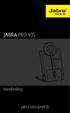 JABRA PRO 935 Handleiding jabra.com/pro935 2015 GN Netcom A/S. Alle rechten voorbehouden. Jabra is een geregistreerd handelsmerk van GN Netcom A/S. Alle andere handelsmerken zijn eigendom van hun respectieve
JABRA PRO 935 Handleiding jabra.com/pro935 2015 GN Netcom A/S. Alle rechten voorbehouden. Jabra is een geregistreerd handelsmerk van GN Netcom A/S. Alle andere handelsmerken zijn eigendom van hun respectieve
JABRA SPEAK 510. Handleiding. jabra.com/speak510
 JABRA SPEAK 510 Handleiding jabra.com/speak510 2015 GN Netcom A/S. Alle rechten voorbehouden. Jabra is een geregistreerd handelsmerk van GN Netcom A/S. Alle andere handelsmerken zijn eigendom van hun respectievelijke
JABRA SPEAK 510 Handleiding jabra.com/speak510 2015 GN Netcom A/S. Alle rechten voorbehouden. Jabra is een geregistreerd handelsmerk van GN Netcom A/S. Alle andere handelsmerken zijn eigendom van hun respectievelijke
Ga voor registratie van uw product en ondersteuning naar. D120. Korte gebruikershandleiding
 Ga voor registratie van uw product en ondersteuning naar www.philips.com/welcome D120 Korte gebruikershandleiding Belangrijke veiligheidsinstructies Waarschuwing Het elektrische netwerk is geclassificeerd
Ga voor registratie van uw product en ondersteuning naar www.philips.com/welcome D120 Korte gebruikershandleiding Belangrijke veiligheidsinstructies Waarschuwing Het elektrische netwerk is geclassificeerd
SGH-A400 WAP browser Handleiding
 * Het is mogelijk dat de informatie in deze gebruiksaanwijzing op sommige plaatsen afwijkt van uw telefoon, omdat deze soms afhangt van de geïnstalleerde software of uw internet provider. Drukfouten voorbehouden.
* Het is mogelijk dat de informatie in deze gebruiksaanwijzing op sommige plaatsen afwijkt van uw telefoon, omdat deze soms afhangt van de geïnstalleerde software of uw internet provider. Drukfouten voorbehouden.
CMP-VOIP80. VoIP + DECT TELEFOON. English Deutsch Français Nederlands Italiano Español Magyar Suomi Svenska Česky ANLEITUNG MANUAL MODE D EMPLOI
 MANUAL MODE D EMPLOI MANUALE HASZNÁLATI ÚTMUTATÓ BRUKSANVISNING CMP-VOIP80 VoIP + DECT TELEFOON ANLEITUNG GEBRUIKSAANWIJZING MANUAL DE USO KÄYTTÖOHJE NÁVOD K POUŽITÍ Česky Svenska Suomi Magyar Español
MANUAL MODE D EMPLOI MANUALE HASZNÁLATI ÚTMUTATÓ BRUKSANVISNING CMP-VOIP80 VoIP + DECT TELEFOON ANLEITUNG GEBRUIKSAANWIJZING MANUAL DE USO KÄYTTÖOHJE NÁVOD K POUŽITÍ Česky Svenska Suomi Magyar Español
Plantronics Calisto II -headset met Bluetooth USB-adapter Gebruikershandleiding 56-K61L-23004
 56-K61L-23004 Plantronics Calisto II -headset met Bluetooth USB-adapter Gebruikershandleiding Inhoudsopgave Inhoud van de verpakking... 1 Functies van het product... 2 De headset en de USB Bluetooth-adapter
56-K61L-23004 Plantronics Calisto II -headset met Bluetooth USB-adapter Gebruikershandleiding Inhoudsopgave Inhoud van de verpakking... 1 Functies van het product... 2 De headset en de USB Bluetooth-adapter
Gebruikershandleiding AT-300T/R UHF-PLL. 40 kanaals rondleidingsysteem & draadloze microfoon systemen.
 Gebruikershandleiding AT-300T/R UHF-PLL 40 kanaals rondleidingsysteem & draadloze microfoon systemen. Introductie: Bedankt voor het aanschaffen van deze UHF- PLL 40 kanaals rondleidingsysteem en draadloze
Gebruikershandleiding AT-300T/R UHF-PLL 40 kanaals rondleidingsysteem & draadloze microfoon systemen. Introductie: Bedankt voor het aanschaffen van deze UHF- PLL 40 kanaals rondleidingsysteem en draadloze
Gebruikers HANDLEIDING
 Gebruikers HANDLEIDING SONIM XP1300 CORE Nederlands Copyright 2009 Sonim Technologies, Inc. SONIM en het Sonim-logo zijn handelsmerken van Sonim Technologies, Inc. Andere bedrijfs- en productnamen kunnen
Gebruikers HANDLEIDING SONIM XP1300 CORE Nederlands Copyright 2009 Sonim Technologies, Inc. SONIM en het Sonim-logo zijn handelsmerken van Sonim Technologies, Inc. Andere bedrijfs- en productnamen kunnen
TREX 2G Handleiding Pagina 2
 Informatie in deze handleiding is onderhevig aan verandering zonder voorafgaande kennisgeving. NEAT Electronics AB behoudt zich het recht hun producten te wijzigen of te verbeteren en wijzigingen aan te
Informatie in deze handleiding is onderhevig aan verandering zonder voorafgaande kennisgeving. NEAT Electronics AB behoudt zich het recht hun producten te wijzigen of te verbeteren en wijzigingen aan te
JABRA PRO 935. Handleiding. jabra.com/pro935
 JABRA PRO 935 Handleiding jabra.com/pro935 2014 GN Netcom A/S. Alle rechten voorbehouden. Jabra is een geregistreerd handelsmerk van GN Netcom A/S. Alle andere handelsmerken zijn eigendom van hun respectieve
JABRA PRO 935 Handleiding jabra.com/pro935 2014 GN Netcom A/S. Alle rechten voorbehouden. Jabra is een geregistreerd handelsmerk van GN Netcom A/S. Alle andere handelsmerken zijn eigendom van hun respectieve
Gebruiksaanwijzing Bea-fon S10 Nederlands
 Gebruiksaanwijzing Bea-fon S10 Nederlands Productveiligheidsinformatie Graag verzoeken wij u om de onderstaande instructies te lezen om eventuele gevaren te voorkomen. Schakel de telefoon in de buurt van
Gebruiksaanwijzing Bea-fon S10 Nederlands Productveiligheidsinformatie Graag verzoeken wij u om de onderstaande instructies te lezen om eventuele gevaren te voorkomen. Schakel de telefoon in de buurt van
Gebruikershandleiding
 Gebruikershandleiding Xperia SmartTags NT1/NT2 Inhoudsopgave Inleiding...3 Aan de slag...4 De NFC-functie inschakelen...4 NFC-detectiegebied...4 Smart Connect gebruiken om labels te beheren...4 Xperia
Gebruikershandleiding Xperia SmartTags NT1/NT2 Inhoudsopgave Inleiding...3 Aan de slag...4 De NFC-functie inschakelen...4 NFC-detectiegebied...4 Smart Connect gebruiken om labels te beheren...4 Xperia
Gebruikershandleiding Polycom IP650
 Gebruikershandleiding Polycom IP650 1 Inhoudsopgave 1. 2. 3. Installatie Gebruik van uw toestel Problemen oplossen Basis IP650 telefoon Voeding (24Volt, 500mA) Ethernet kabel Hoorn Krulsnoer hoorn Grondplaat
Gebruikershandleiding Polycom IP650 1 Inhoudsopgave 1. 2. 3. Installatie Gebruik van uw toestel Problemen oplossen Basis IP650 telefoon Voeding (24Volt, 500mA) Ethernet kabel Hoorn Krulsnoer hoorn Grondplaat
Smart Watch Gebruikershandleiding
 Smart Watch Gebruikershandleiding Lees deze handleiding goed door voor het in gebruik nemen van de smartwatch. Voor het gebruik van de smartwatch is een mobiele telefoon(android) vereist! Veiligheidswaarschuwing!
Smart Watch Gebruikershandleiding Lees deze handleiding goed door voor het in gebruik nemen van de smartwatch. Voor het gebruik van de smartwatch is een mobiele telefoon(android) vereist! Veiligheidswaarschuwing!
Jentafon Wireless Loopset LPS-6 Handleiding
 Jentafon Wireless Loopset LPS-6 Handleiding Handleiding voor Jentafon Wireless Loopset LPS-6 Jentafon Wireless Loopset LPS-6 is een Bluetooth-headset voor hoortoestellen met luisterspoel of voor gebruikers
Jentafon Wireless Loopset LPS-6 Handleiding Handleiding voor Jentafon Wireless Loopset LPS-6 Jentafon Wireless Loopset LPS-6 is een Bluetooth-headset voor hoortoestellen met luisterspoel of voor gebruikers
JABRA STORM. Handleiding. jabra.com/storm
 Handleiding jabra.com/storm 2014 GN Netcom A/S / GN Netcom US, Inc. Alle rechten voorbehouden. Jabra is een geregistreerd handelsmerk van GN Netcom A/S. Alle andere handelsmerken zijn eigendom van hun
Handleiding jabra.com/storm 2014 GN Netcom A/S / GN Netcom US, Inc. Alle rechten voorbehouden. Jabra is een geregistreerd handelsmerk van GN Netcom A/S. Alle andere handelsmerken zijn eigendom van hun
Verkorte gebruiksaanwijzing
 5020 Handset Laad uw handset voor het eerste gebruik gedurende 14-16 uur op voor de beste prestaties. Headset aansluiting Display Volumeregeling Linker softkey R-toets/ Doorverbindtoets Rechter softkey
5020 Handset Laad uw handset voor het eerste gebruik gedurende 14-16 uur op voor de beste prestaties. Headset aansluiting Display Volumeregeling Linker softkey R-toets/ Doorverbindtoets Rechter softkey
MITEL DRAADLOZE 5610 IP DECT-TELEFOON
 MITEL DRAADLOZE 5610 IP DECT-TELEFOON De draadloze Mitel 5610-telefoon en IP DECT-standaard bieden functies voor de verwerking van 3300 ICP SIP-oproepen op een draadloos toestel De IP DECTstandaard biedt
MITEL DRAADLOZE 5610 IP DECT-TELEFOON De draadloze Mitel 5610-telefoon en IP DECT-standaard bieden functies voor de verwerking van 3300 ICP SIP-oproepen op een draadloos toestel De IP DECTstandaard biedt
Ga voor registratie van uw product en ondersteuning naar. www.philips.com/welcome D310 D315. Korte gebruikershandleiding
 Ga voor registratie van uw product en ondersteuning naar www.philips.com/welcome D310 D315 Korte gebruikershandleiding Belangrijke veiligheidsinstructies Waarschuwing Het elektrische netwerk is geclassificeerd
Ga voor registratie van uw product en ondersteuning naar www.philips.com/welcome D310 D315 Korte gebruikershandleiding Belangrijke veiligheidsinstructies Waarschuwing Het elektrische netwerk is geclassificeerd
JABRA PRO 925. Handleiding. jabra.com/pro925
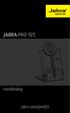 JABRA PRO 925 Handleiding jabra.com/pro925 2015 GN Netcom A/S. Alle rechten voorbehouden. Jabra is een geregistreerd handelsmerk van GN Netcom A/S. Alle andere handelsmerken zijn eigendom van hun respectieve
JABRA PRO 925 Handleiding jabra.com/pro925 2015 GN Netcom A/S. Alle rechten voorbehouden. Jabra is een geregistreerd handelsmerk van GN Netcom A/S. Alle andere handelsmerken zijn eigendom van hun respectieve
Handleiding U8 Wireless Headset
 Voorwoord Bedankt dat je voor de Music Headsets hebt gekozen Lees de gebruikershandleiding zorgvuldig voor de juiste instructies om het voordeel van ons product te maximaliseren. Onze headsets zijn goed
Voorwoord Bedankt dat je voor de Music Headsets hebt gekozen Lees de gebruikershandleiding zorgvuldig voor de juiste instructies om het voordeel van ons product te maximaliseren. Onze headsets zijn goed
Handleiding Quick start
 Handleiding Quick start Geachte klant, Hartelijk dank dat u heeft gekozen voor de mobiele telefoon General Mobile Discovery. Deze quick start handleiding is bedoeld om de belangrijkste functies van het
Handleiding Quick start Geachte klant, Hartelijk dank dat u heeft gekozen voor de mobiele telefoon General Mobile Discovery. Deze quick start handleiding is bedoeld om de belangrijkste functies van het
VOORDAT U DE HEADSET VOOR DE EERSTE KEER GEBRUIKT
 VOORDAT U DE HEADSET VOOR DE EERSTE KEER GEBRUIKT - Dient de hoofdtelefoon aan uw mobiele telefoon te worden gepaard. Zie paragraaf BLUETREK Skin paren in deze handleiding. Inleiding Deze BLUETREK Skin-headset
VOORDAT U DE HEADSET VOOR DE EERSTE KEER GEBRUIKT - Dient de hoofdtelefoon aan uw mobiele telefoon te worden gepaard. Zie paragraaf BLUETREK Skin paren in deze handleiding. Inleiding Deze BLUETREK Skin-headset
TomTom Hands-Free Car Kit Documentatiegids
 TomTom Hands-Free Car Kit Documentatiegids Inhoud Overzicht 3 Wat zit er in de doos? 4 Wat zit er in de doos?... 4 Aan de slag 6 De TomTom Hands-Free Car Kit in de auto bevestigen... 6 De TomTom Hands-Free
TomTom Hands-Free Car Kit Documentatiegids Inhoud Overzicht 3 Wat zit er in de doos? 4 Wat zit er in de doos?... 4 Aan de slag 6 De TomTom Hands-Free Car Kit in de auto bevestigen... 6 De TomTom Hands-Free
Handleiding Yealink T48G
 Handleiding Yealink T48G qebble Bezoekadres: Keulenstraat 6B, 7418 ET Deventer Postadres: Postbus 190, 7400 AD Deventer T. 085 760 6600 E. info@qebble.nl I. www.qebble.nl Inhoud 1. Toestel aansluiten...
Handleiding Yealink T48G qebble Bezoekadres: Keulenstraat 6B, 7418 ET Deventer Postadres: Postbus 190, 7400 AD Deventer T. 085 760 6600 E. info@qebble.nl I. www.qebble.nl Inhoud 1. Toestel aansluiten...
Ga voor registratie van uw product en ondersteuning naar. D150. Korte gebruikershandleiding
 Ga voor registratie van uw product en ondersteuning naar www.philips.com/welcome D150 Korte gebruikershandleiding Belangrijke veiligheidsinstructies Waarschuwing Het elektrische netwerk is geclassificeerd
Ga voor registratie van uw product en ondersteuning naar www.philips.com/welcome D150 Korte gebruikershandleiding Belangrijke veiligheidsinstructies Waarschuwing Het elektrische netwerk is geclassificeerd
Gebruiksaanwijzing. OV-BaseCore7(Z)
 Gebruiksaanwijzing NL OV-BaseCore7(Z) Belangrijke veiligheidsinstructies Waarschuwing: Om het risico op elektrische schokken te beperken, mag u de behuizing of de achterkant niet verwijderen. Alle onderdelen
Gebruiksaanwijzing NL OV-BaseCore7(Z) Belangrijke veiligheidsinstructies Waarschuwing: Om het risico op elektrische schokken te beperken, mag u de behuizing of de achterkant niet verwijderen. Alle onderdelen
Boston 630. Gebruiksaanwijzing. Digitale draadloze telefoon. Extra handset met lader
 Boston 630 Digitale draadloze telefoon Gebruiksaanwijzing Extra handset met lader Inhoud verpakking Controleer de inhoud van de verpakking voordat u de gebruiksaanwijzing doorneemt. In de verpakking moet
Boston 630 Digitale draadloze telefoon Gebruiksaanwijzing Extra handset met lader Inhoud verpakking Controleer de inhoud van de verpakking voordat u de gebruiksaanwijzing doorneemt. In de verpakking moet
Belangrijke veiligheidsinstructies. Overzicht
 Snelstartgids CD180 Belangrijke veiligheidsinstructies Gebruik uitsluitend de voeding die bij de technische gegevens wordt vermeld. Stel het product niet bloot aan vloeistoffen. Ontploffingsgevaar als
Snelstartgids CD180 Belangrijke veiligheidsinstructies Gebruik uitsluitend de voeding die bij de technische gegevens wordt vermeld. Stel het product niet bloot aan vloeistoffen. Ontploffingsgevaar als
Ga voor registratie van uw product en ondersteuning naar. D4050. Korte gebruikershandleiding
 Ga voor registratie van uw product en ondersteuning naar www.philips.com/welcome D4050 Korte gebruikershandleiding Belangrijke veiligheidsinstructies Waarschuwing Het elektrische netwerk is geclassificeerd
Ga voor registratie van uw product en ondersteuning naar www.philips.com/welcome D4050 Korte gebruikershandleiding Belangrijke veiligheidsinstructies Waarschuwing Het elektrische netwerk is geclassificeerd
BakkerElkhuizen compact toetsenbord UltraBoard 940 Gebruikershandleiding
 BakkerElkhuizen compact toetsenbord UltraBoard 940 Gebruikershandleiding Dit is een Nederlandstalige beknopte handleiding. Instructies voor andere talen zijn te vinden op onze website, www.bakkerelkhuizen.com.
BakkerElkhuizen compact toetsenbord UltraBoard 940 Gebruikershandleiding Dit is een Nederlandstalige beknopte handleiding. Instructies voor andere talen zijn te vinden op onze website, www.bakkerelkhuizen.com.
Ga voor registratie van uw product en ondersteuning naar. D6050. Korte gebruikershandleiding
 Ga voor registratie van uw product en ondersteuning naar www.philips.com/welcome D6050 Korte gebruikershandleiding Belangrijke veiligheidsinstructies Waarschuwing Het elektrische netwerk is geclassificeerd
Ga voor registratie van uw product en ondersteuning naar www.philips.com/welcome D6050 Korte gebruikershandleiding Belangrijke veiligheidsinstructies Waarschuwing Het elektrische netwerk is geclassificeerd
Handleiding. GSM/GPS/WiFi polshorloge
 Handleiding GSM/GPS/WiFi polshorloge 1 Product Beschrijving 1.1 Product Afbeelding Het AnaBell GSM/GPS Polshorloge is de nieuwste generatie van GSM telefonie gecombineerd met GPS technologie. Het is een
Handleiding GSM/GPS/WiFi polshorloge 1 Product Beschrijving 1.1 Product Afbeelding Het AnaBell GSM/GPS Polshorloge is de nieuwste generatie van GSM telefonie gecombineerd met GPS technologie. Het is een
Getting Started. Mitsubishi M21i
 Getting Started Mitsubishi M21i Inhoudsopgave pagina Inleiding 5 Aan de slag met i-mode 7 i-mode menu 13 i-mode e-mail 25 i-mode in het buitenland 32 i-mode en het i-mode logo zijn merken of geregistreerde
Getting Started Mitsubishi M21i Inhoudsopgave pagina Inleiding 5 Aan de slag met i-mode 7 i-mode menu 13 i-mode e-mail 25 i-mode in het buitenland 32 i-mode en het i-mode logo zijn merken of geregistreerde
2015 Multizijn V.O.F 1
 Dank u voor de aanschaf van de gloednieuwe SJ5000 Camera. Lees deze handleiding aandachtig door voordat u de camera gaat gebruiken en wij hopen dat u snel vertrouwd zal zijn met de camera en u veel spannende
Dank u voor de aanschaf van de gloednieuwe SJ5000 Camera. Lees deze handleiding aandachtig door voordat u de camera gaat gebruiken en wij hopen dat u snel vertrouwd zal zijn met de camera en u veel spannende
Nokia N76-1. Aan de slag. 9254315 Versie 1 NL
 Nokia N76-1 Aan de slag 9254315 Versie 1 NL Toetsen en onderdelen (cover opengeklapt) Hierna aangeduid als de Nokia N76. 1 Rechter covertoets 2 Middelste toets 3 Linker covertoets 4 Tweede camera met lagere
Nokia N76-1 Aan de slag 9254315 Versie 1 NL Toetsen en onderdelen (cover opengeklapt) Hierna aangeduid als de Nokia N76. 1 Rechter covertoets 2 Middelste toets 3 Linker covertoets 4 Tweede camera met lagere
Welkom. Snel beginnen. Aansluiten. Installeren. Geniet
 Welkom Snel beginnen NL 1 2 3 Aansluiten Installeren Geniet Wat zit in de doos? Handset Basisstation Voedingsadapter voor basisstation Telefoonsnoer 2 AAA oplaadbare batterijen Batterijklep Gebruiksaanwijzing
Welkom Snel beginnen NL 1 2 3 Aansluiten Installeren Geniet Wat zit in de doos? Handset Basisstation Voedingsadapter voor basisstation Telefoonsnoer 2 AAA oplaadbare batterijen Batterijklep Gebruiksaanwijzing
Handleiding GPS kaart tracker
 Handleiding GPS kaart tracker Inhoudsopgave: 1. Specificaties 2. SIM kaart installatie 3. Personaliseren GPS tracker 4. Opladen 5. Functies knoppen 6. Status LED lampjes 7. SOS nummers 8. Familie nummers
Handleiding GPS kaart tracker Inhoudsopgave: 1. Specificaties 2. SIM kaart installatie 3. Personaliseren GPS tracker 4. Opladen 5. Functies knoppen 6. Status LED lampjes 7. SOS nummers 8. Familie nummers
De Konftel 300W Korte handleiding
 Conference phones for every situation De Konftel 300W Korte handleiding NEDERLANDS Beschrijving De Konftel 300W is een draadloze conferentietelefoon op batterijen, die kan worden aangesloten op DECT-systemen,
Conference phones for every situation De Konftel 300W Korte handleiding NEDERLANDS Beschrijving De Konftel 300W is een draadloze conferentietelefoon op batterijen, die kan worden aangesloten op DECT-systemen,
START SET DRAADLOOS SCHAKELEN
 START-LINE GEBRUIKERSHANDLEIDING Op www.klikaanklikuit.nl vindt u altijd de meest recente gebruiksaanwijzingen Lees deze eenvoudige instructies. Bij onjuiste installatie vervalt de garantie op dit product.
START-LINE GEBRUIKERSHANDLEIDING Op www.klikaanklikuit.nl vindt u altijd de meest recente gebruiksaanwijzingen Lees deze eenvoudige instructies. Bij onjuiste installatie vervalt de garantie op dit product.
Vasco Mini GEBRUIKERSHANDLEIDING NEDERLANDS
 Vasco Mini GEBRUIKERSHANDLEIDING NEDERLANDS Copyright 2018 Vasco Electronics LLC www.vasco-electronics.com Inhoudsopgave 1. Toestel bedienen 4 1.1Functietoetsen 5 1.2 Batterij opladen 6 1.3 Originele simkaart
Vasco Mini GEBRUIKERSHANDLEIDING NEDERLANDS Copyright 2018 Vasco Electronics LLC www.vasco-electronics.com Inhoudsopgave 1. Toestel bedienen 4 1.1Functietoetsen 5 1.2 Batterij opladen 6 1.3 Originele simkaart
BLUETOOTH DOUCHE LUIDSPREKER
 ENVIVO BLUETOOTH DOUCHE LUIDSPREKER GEBRUIKERSHANDLEIDING INHOUDSOPGAVE PRODUCT OVERZICHT... 4 KNOPPEN... 6 BLUETOOTH MODUS... 6 Bluetooth Paren... 6 Muziek afspelen in Bluetooth modus...10 Handenvrij
ENVIVO BLUETOOTH DOUCHE LUIDSPREKER GEBRUIKERSHANDLEIDING INHOUDSOPGAVE PRODUCT OVERZICHT... 4 KNOPPEN... 6 BLUETOOTH MODUS... 6 Bluetooth Paren... 6 Muziek afspelen in Bluetooth modus...10 Handenvrij
SimPhone. Handleiding Gebruik. Nederlands. Versie 3.0
 pc SimPhone Handleiding Gebruik Versie 3.0 Nederlands Gefeliciteerd met uw SimPhone! Wist u dat? U heeft 1 jaar lang gratis hulp en ondersteuning van een SimCoach! Bel of mail een SimCoach + 31 (0)20 422
pc SimPhone Handleiding Gebruik Versie 3.0 Nederlands Gefeliciteerd met uw SimPhone! Wist u dat? U heeft 1 jaar lang gratis hulp en ondersteuning van een SimCoach! Bel of mail een SimCoach + 31 (0)20 422
2015 Multizijn V.O.F 1
 Dank u voor de aanschaf van de gloednieuwe SJ5000 Camera. Lees deze handleiding aandachtig door voordat u de camera gaat gebruiken en wij hopen dat u snel vertrouwd zal zijn met de camera en u veel spannende
Dank u voor de aanschaf van de gloednieuwe SJ5000 Camera. Lees deze handleiding aandachtig door voordat u de camera gaat gebruiken en wij hopen dat u snel vertrouwd zal zijn met de camera en u veel spannende
Gebruikers HANDLEIDING
 Gebruikers HANDLEIDING SONIM XP3300 FORCE Nederlands Copyright 2010 Sonim Technologies, Inc. SONIM en het Sonim-logo zijn handelsmerken van Sonim Technologies, Inc. Andere bedrijfs- en productnamen kunnen
Gebruikers HANDLEIDING SONIM XP3300 FORCE Nederlands Copyright 2010 Sonim Technologies, Inc. SONIM en het Sonim-logo zijn handelsmerken van Sonim Technologies, Inc. Andere bedrijfs- en productnamen kunnen
IDPF-700 HANDLEIDING
 IDPF-700 HANDLEIDING Kenmerken product: Resolutie: 480x234 pixels Ondersteunde media: SD/ MMC en USB-sticks Fotoformaat: JPEG Foto-effecten: kleur, mono, en sepia Zoomen en draaien van afbeeldingen Meerdere
IDPF-700 HANDLEIDING Kenmerken product: Resolutie: 480x234 pixels Ondersteunde media: SD/ MMC en USB-sticks Fotoformaat: JPEG Foto-effecten: kleur, mono, en sepia Zoomen en draaien van afbeeldingen Meerdere
JABRA STEALTH. Handleiding. jabra.com/stealth
 Handleiding jabra.com/stealth 2014 GN Netcom A/S. Alle rechten voorbehouden. Jabra is een geregistreerd handelsmerk van GN Netcom A/S. Alle andere handelsmerken zijn eigendom van hun respectieve eigenaars.
Handleiding jabra.com/stealth 2014 GN Netcom A/S. Alle rechten voorbehouden. Jabra is een geregistreerd handelsmerk van GN Netcom A/S. Alle andere handelsmerken zijn eigendom van hun respectieve eigenaars.
Gebruiksaan Owner s wijzing Guide December 6, 2010 NSOG
 Gebruiksaanwijzing 2 Juridische kennisgevingen Copyright 2011 Google Inc. Alle rechten voorbehouden. Google, het gestileerde logo van Google, Android, het gestileerde logo van Android, Nexus, het gestileerde
Gebruiksaanwijzing 2 Juridische kennisgevingen Copyright 2011 Google Inc. Alle rechten voorbehouden. Google, het gestileerde logo van Google, Android, het gestileerde logo van Android, Nexus, het gestileerde
Gebruiksaanwijzing Yealink T41-series
 Gebruiksaanwijzing Yealink T41-series Inhoud 1. Toestel aansluiten... 3 2. Beschrijving telefoontoestel... 5 2.1 Beschrijving knoppen... 5 2.2 Navigatietoets... 6 3. Beschrijving display... 6 3.1 Displaysymbolen...
Gebruiksaanwijzing Yealink T41-series Inhoud 1. Toestel aansluiten... 3 2. Beschrijving telefoontoestel... 5 2.1 Beschrijving knoppen... 5 2.2 Navigatietoets... 6 3. Beschrijving display... 6 3.1 Displaysymbolen...
ReSound Unite Telefoonclip+ VEELGESTELDE VRAGEN
 Pagina 1 Klik op de vragen om naar de antwoorden te gaan. Installatie en configuratie Hoe pair ik de hoortoestellen met Unite Telefoonclip+?...3 Welke apparaten kunnen in combinatie met de Unite Telefoonclip+
Pagina 1 Klik op de vragen om naar de antwoorden te gaan. Installatie en configuratie Hoe pair ik de hoortoestellen met Unite Telefoonclip+?...3 Welke apparaten kunnen in combinatie met de Unite Telefoonclip+
Handleiding Gigaset Pro S650H Handset
 Handleiding Gigaset Pro S650H Handset qebble Bezoekadres: Keulenstraat 6B, 7418 ET Deventer Postadres: Postbus 190, 7400 AD Deventer T. 085 760 6600 E. info@qebble.nl I. www.qebble.nl Inhoud 1. Toestel
Handleiding Gigaset Pro S650H Handset qebble Bezoekadres: Keulenstraat 6B, 7418 ET Deventer Postadres: Postbus 190, 7400 AD Deventer T. 085 760 6600 E. info@qebble.nl I. www.qebble.nl Inhoud 1. Toestel
Gebruikershandleiding AT-500T/R. 40 kanaals rondleidingsysteem & draadloze microfoon systemen.
 Gebruikershandleiding AT-500T/R 40 kanaals rondleidingsysteem & draadloze microfoon systemen. Introductie: Bedankt voor het aanschaffen van dit 40 kanaals communicatiesysteem, AT-500T/R. Deze handleiding
Gebruikershandleiding AT-500T/R 40 kanaals rondleidingsysteem & draadloze microfoon systemen. Introductie: Bedankt voor het aanschaffen van dit 40 kanaals communicatiesysteem, AT-500T/R. Deze handleiding
Gebruikersveiligheid. Elektrische veiligheid. Phaser 4500-laserprinter
 Gebruikersveiligheid De printer en de aanbevolen verbruiksartikelen zijn getest en voldoen aan strikte veiligheidsnormen. Als u de volgende informatie in acht neemt, bent u verzekerd van een ononderbroken
Gebruikersveiligheid De printer en de aanbevolen verbruiksartikelen zijn getest en voldoen aan strikte veiligheidsnormen. Als u de volgende informatie in acht neemt, bent u verzekerd van een ononderbroken
Ga voor registratie van uw product en ondersteuning naar. D400 D405. Korte gebruikershandleiding
 Ga voor registratie van uw product en ondersteuning naar www.philips.com/welcome D400 D405 Korte gebruikershandleiding Belangrijke veiligheidsinstructies Waarschuwing Het elektrische netwerk is geclassificeerd
Ga voor registratie van uw product en ondersteuning naar www.philips.com/welcome D400 D405 Korte gebruikershandleiding Belangrijke veiligheidsinstructies Waarschuwing Het elektrische netwerk is geclassificeerd
Handleiding Yealink T46G
 Handleiding Yealink T46G qebble Bezoekadres: Keulenstraat 6B, 7418 ET Deventer Postadres: Postbus 190, 7400 AD Deventer T. 085 760 6600 E. info@qebble.nl I. www.qebble.nl Inhoud 1. Toestel aansluiten...
Handleiding Yealink T46G qebble Bezoekadres: Keulenstraat 6B, 7418 ET Deventer Postadres: Postbus 190, 7400 AD Deventer T. 085 760 6600 E. info@qebble.nl I. www.qebble.nl Inhoud 1. Toestel aansluiten...
Gebruiksaanwijzing. Bea-fon S20
 Gebruiksaanwijzing Bea-fon S20 1 Inhoudsopgave Inhoudsopgave... 2 Algemene informatie... 3 Uw Bea-fon S20 doos bevat... 3 Toestelcode... 3 PIN-Code... 3 Eerste stappen... 4 Installeren van de SIM-kaart...
Gebruiksaanwijzing Bea-fon S20 1 Inhoudsopgave Inhoudsopgave... 2 Algemene informatie... 3 Uw Bea-fon S20 doos bevat... 3 Toestelcode... 3 PIN-Code... 3 Eerste stappen... 4 Installeren van de SIM-kaart...
De gebruikers. handleiding. Cisco IP-telefoon
 De gebruikers handleiding Cisco IP-telefoon 1 Inhoudsopgave Belangrijk om te weten 3 De telefoon in één oogopslag 4,5 Een gesprek voeren 6 Een gesprek beantwoorden 7 Een gesprek uitschakelen 8 Een gesprek
De gebruikers handleiding Cisco IP-telefoon 1 Inhoudsopgave Belangrijk om te weten 3 De telefoon in één oogopslag 4,5 Een gesprek voeren 6 Een gesprek beantwoorden 7 Een gesprek uitschakelen 8 Een gesprek
Ga voor registratie van uw product en ondersteuning naar SBT50/00. Gebruiksaanwijzing
 Ga voor registratie van uw product en ondersteuning naar www.philips.com/welcome SBT50/00 Gebruiksaanwijzing a b c d e f BEEP PHILIPS SBT50 1 Belangrijk Veiligheid Belangrijke veiligheidsinstructies
Ga voor registratie van uw product en ondersteuning naar www.philips.com/welcome SBT50/00 Gebruiksaanwijzing a b c d e f BEEP PHILIPS SBT50 1 Belangrijk Veiligheid Belangrijke veiligheidsinstructies
Inhoudsopgave. Inhoudsopgave
 1 Inhoudsopgave Inhoudsopgave Inhoudsopgave 2 Overzicht 3 De headset opladen 4 De headset dragen 4 De headset inschakelen 4 De headset voor dicteren aansluiten 5 De adapter 5 De geluidsinstellingen van
1 Inhoudsopgave Inhoudsopgave Inhoudsopgave 2 Overzicht 3 De headset opladen 4 De headset dragen 4 De headset inschakelen 4 De headset voor dicteren aansluiten 5 De adapter 5 De geluidsinstellingen van
GEBRUIKERSHANDLEIDING
 GEBRUIKERSHANDLEIDING Informatie voor de gebruiker: HD (High Definition) en HFR (High Frame Rate) video-opname apparaten, zijn een zware belasting voor geheugenkaarten. Afhankelijk van de gebruikersinstellingen,
GEBRUIKERSHANDLEIDING Informatie voor de gebruiker: HD (High Definition) en HFR (High Frame Rate) video-opname apparaten, zijn een zware belasting voor geheugenkaarten. Afhankelijk van de gebruikersinstellingen,
Aan de slag. Nokia N , Versie 1 NL
 Aan de slag Nokia N95-1 9252027, Versie 1 NL Toetsen en onderdelen (computermodus) Modelnummer: Nokia N95-1. Hierna aangeduid als de Nokia N95. 1 Aan/uit-toets 2 Selectietoetsen en voor het selecteren
Aan de slag Nokia N95-1 9252027, Versie 1 NL Toetsen en onderdelen (computermodus) Modelnummer: Nokia N95-1. Hierna aangeduid als de Nokia N95. 1 Aan/uit-toets 2 Selectietoetsen en voor het selecteren
JABRA speak 510. Handleiding. jabra.com/speak510
 JABRA speak 510 Handleiding jabra.com/speak510 2013 GN Netcom A/S. Alle rechten voorbehouden. Jabra is een geregistreerd handelsmerk van GN Netcom A/S. Alle andere handelsmerken zijn eigendom van hun respectievelijke
JABRA speak 510 Handleiding jabra.com/speak510 2013 GN Netcom A/S. Alle rechten voorbehouden. Jabra is een geregistreerd handelsmerk van GN Netcom A/S. Alle andere handelsmerken zijn eigendom van hun respectievelijke
Nederlands. BT-02N Gebruikershandleiding
 BT-02N Gebruikershandleiding 1 Index 1. Overzicht.....3 2. Aan de slag....5 3. Uw Bluetooth hoofdtelefoon aansluiten...5 4. Het gebruik van uw Bluetooth hoofdtelefoon..... 9 5. Technische specificaties
BT-02N Gebruikershandleiding 1 Index 1. Overzicht.....3 2. Aan de slag....5 3. Uw Bluetooth hoofdtelefoon aansluiten...5 4. Het gebruik van uw Bluetooth hoofdtelefoon..... 9 5. Technische specificaties
TG8301_8321NL(du-du)_QG.fm Page 1 Wednesday, June 18, :38 PM. Haak. Klik
 TG8301_8321NL(du-du)_QG.fm Page 1 Wednesday, June 18, 2008 2:38 P Snelstartgids odel KX-TG8301NL/KX-TG8302NL KX-TG8321NL/KX-TG8322NL Verbindingen Basisstation Klik Haak Gebruik alleen het meegeleverde
TG8301_8321NL(du-du)_QG.fm Page 1 Wednesday, June 18, 2008 2:38 P Snelstartgids odel KX-TG8301NL/KX-TG8302NL KX-TG8321NL/KX-TG8322NL Verbindingen Basisstation Klik Haak Gebruik alleen het meegeleverde
Wij beschermen mensen
 Wij beschermen mensen SafetyTracer handleiding Mopas Lite 1. Functies en eigenschappen 2 2. Veiligheidsinstructies 2 3. Gebruik 3 4. Alarmeren 4 5. Oproep 4 6. Statusoverzicht van de Mopas Lite 4 7. Technische
Wij beschermen mensen SafetyTracer handleiding Mopas Lite 1. Functies en eigenschappen 2 2. Veiligheidsinstructies 2 3. Gebruik 3 4. Alarmeren 4 5. Oproep 4 6. Statusoverzicht van de Mopas Lite 4 7. Technische
Extra handset met lader. Gebruiksaanwijzing
 Boston 520 Extra handset met lader Gebruiksaanwijzing Inhoud verpakking Controleer de inhoud van de verpakking voordat u de gebruiksaanwijzing doorneemt. In de verpakking moet u het volgende aantreffen:
Boston 520 Extra handset met lader Gebruiksaanwijzing Inhoud verpakking Controleer de inhoud van de verpakking voordat u de gebruiksaanwijzing doorneemt. In de verpakking moet u het volgende aantreffen:
Gebruikers HANDLEIDING. XP3.20 QUEST Nederlands
 Gebruikers HANDLEIDING XP3.20 QUEST Nederlands Copyright 2009 Sonim Technologies, Inc. SONIM, Sonim Xperience, Sonim Xtend en het Sonimlogo zijn handelsmerken van Sonim Technologies, Inc. Andere bedrijfsnamen
Gebruikers HANDLEIDING XP3.20 QUEST Nederlands Copyright 2009 Sonim Technologies, Inc. SONIM, Sonim Xperience, Sonim Xtend en het Sonimlogo zijn handelsmerken van Sonim Technologies, Inc. Andere bedrijfsnamen
Aan de slag Nokia N72-5
 Aan de slag Nokia N72-5 2007 Nokia. Alle rechten voorbehouden Nokia, Nokia Connecting People en Pop-Port zijn handelsmerken of gedeponeerde handelsmerken van Nokia Corporation. Namen van andere producten
Aan de slag Nokia N72-5 2007 Nokia. Alle rechten voorbehouden Nokia, Nokia Connecting People en Pop-Port zijn handelsmerken of gedeponeerde handelsmerken van Nokia Corporation. Namen van andere producten
Senior Phone GSP-110. Gebruikshandleiding
 Senior Phone GSP-110 www.facebook.com/denverelectronics Gebruikshandleiding Nederlands 127 Aan de Slag -------------------------------------------129 Batterij installeren/verwijderen -----------------129
Senior Phone GSP-110 www.facebook.com/denverelectronics Gebruikshandleiding Nederlands 127 Aan de Slag -------------------------------------------129 Batterij installeren/verwijderen -----------------129
Snelstartgids CD480/CD485
 Snelstartgids CD480/CD485 De inhoud van de doos Basisstation (CD485) Basisstation (CD480) Opmerking * In verpakkingen met meerdere handsets bevinden zich extra handsets, laders en voedingsadapters. **
Snelstartgids CD480/CD485 De inhoud van de doos Basisstation (CD485) Basisstation (CD480) Opmerking * In verpakkingen met meerdere handsets bevinden zich extra handsets, laders en voedingsadapters. **
Gebruikers handleiding
 Gebruikers handleiding SONIM XP3300 Z1/ ECOM Ex-Handy 07 Nederlands Copyright 2011 Sonim Technologies, Inc. SONIM en het Sonim-logo zijn handelsmerken van Sonim Technologies, Inc. Andere bedrijfs- en productnamen
Gebruikers handleiding SONIM XP3300 Z1/ ECOM Ex-Handy 07 Nederlands Copyright 2011 Sonim Technologies, Inc. SONIM en het Sonim-logo zijn handelsmerken van Sonim Technologies, Inc. Andere bedrijfs- en productnamen
Jabra SPEAK 510 HANDLEIDING
 Jabra SPEAK 510 HANDLEIDING INHOUD welkom.... 2 OVERZICHT JABRA speak 510... 3 AANSLUITEN... 5 de Jabra Speak 510 gebruiken... 8 KLANTENSERVICE... 11 Technische specificaties... 12 1 welkom Bedankt voor
Jabra SPEAK 510 HANDLEIDING INHOUD welkom.... 2 OVERZICHT JABRA speak 510... 3 AANSLUITEN... 5 de Jabra Speak 510 gebruiken... 8 KLANTENSERVICE... 11 Technische specificaties... 12 1 welkom Bedankt voor
Plantronics Calisto II -headset met Bluetooth USB-adapter Gebruikershandleiding FEBRUARI 2013
 Plantronics Calisto II -headset met Bluetooth USB-adapter Gebruikershandleiding FEBRUARI 2013 56-K61L-23014 Inhoudsopgave Inhoud van de verpakking... 1 Functies van het product... 2 De headset en de USB
Plantronics Calisto II -headset met Bluetooth USB-adapter Gebruikershandleiding FEBRUARI 2013 56-K61L-23014 Inhoudsopgave Inhoud van de verpakking... 1 Functies van het product... 2 De headset en de USB
Mitel MiVoice 6930 IP
 Introductiehandleiding Mitel MiVoice 6930 IP Contacten Toont een lijst met uw contactpersonen. Oproephistorie Toont een lijst met uw gemiste, gekozen en beantwoorde oproepen. Functietoesten Vijf status-gevoelige
Introductiehandleiding Mitel MiVoice 6930 IP Contacten Toont een lijst met uw contactpersonen. Oproephistorie Toont een lijst met uw gemiste, gekozen en beantwoorde oproepen. Functietoesten Vijf status-gevoelige
Ga voor registratie van uw product en ondersteuning naar. D200 D205. Korte gebruikershandleiding
 Ga voor registratie van uw product en ondersteuning naar www.philips.com/welcome D200 D205 Korte gebruikershandleiding Belangrijke veiligheidsinstructies Waarschuwing Het elektrische netwerk is geclassificeerd
Ga voor registratie van uw product en ondersteuning naar www.philips.com/welcome D200 D205 Korte gebruikershandleiding Belangrijke veiligheidsinstructies Waarschuwing Het elektrische netwerk is geclassificeerd
Handleiding Gigaset Pro R650H Handset
 Handleiding Gigaset Pro R650H Handset qebble Bezoekadres: Keulenstraat 6B, 7418 ET Deventer Postadres: Postbus 190, 7400 AD Deventer T. 085 760 6600 E. info@qebble.nl I. www.qebble.nl Inhoud 1. Toestel
Handleiding Gigaset Pro R650H Handset qebble Bezoekadres: Keulenstraat 6B, 7418 ET Deventer Postadres: Postbus 190, 7400 AD Deventer T. 085 760 6600 E. info@qebble.nl I. www.qebble.nl Inhoud 1. Toestel
